Как переслать полностью диалог в вк – как переслать ВКонтакте всю переписку сразу другому человеку ? — AskForMe.ru — Спроси меня
Содержание
Как переслать сообщения в ВК другому человеку?
Пользователи социальной сети ВКонтакте нередко сталкиваются с необходимостью переслать диалог, или некоторые отдельные сообщения в другую беседу. Специально для осуществления таких целей был разработан алгоритм, используя который, можно поделиться с другими людьми частью переписки или же переслать весь диалог.
Механизм пересылки сообщений, или целых диалогов прост и не требует каких-либо специфических навыков. Более того, переслать сообщения в ВК другому человеку можно несколькими разными способами. Рассмотрим самые простые способы отправки сообщений, которые актуальны на сегодняшний день в полной и мобильной версии сайта.
Как переслать смс из ВК?
Самое простое, что можно сделать в переписке – это выбрать одно сообщение и отправить его в другой диалог. Это предусмотрено в механизме работы сайта, а с пошаговой инструкцией с такой задачей справится каждый человек. Итак, рассмотрим детально и поэтапно, как переслать одно сообщение другому пользователю или же скинуть его в другую беседу.
Итак, рассмотрим детально и поэтапно, как переслать одно сообщение другому пользователю или же скинуть его в другую беседу.
- Открываем нужный диалог, в котором есть то сообщение, которое необходимо отправить.
- Теперь нужно навести курсор мыши на нужное сообщение и кликнуть по нему, чтобы оно выделилось. Выделенное сообщение можно отличить так – слева в углу появляется отметка-галочка, а вверху написано количество выделенных СМС.
- После того, как сообщение будет выделено, необходимо нажать кнопку, которая расположена в правом, верхнем углу диалога с надписью: «Переслать».
- Сразу же после нажатия этой кнопки перебрасывает на страницу со списком всех диалогов для того, чтобы выбрать нужный – тот, куда нужно переслать выбранное и выделенное сообщение. Нужно открыть его.
- Внизу видно прикрепленное сообщение из другой переписки. Теперь остается только нажать кнопку отправки, и сообщение будет переслано.
Важно! Пересылать сообщения таким образом можно в любом количестве, но только в рамках лимитов, которые изначально установлены в ВК и не могут быть превышены. Если нужно отправить больше сообщений, и неудобно выделять каждое, следует рассмотреть другие варианты пересылки переписок.
Если нужно отправить больше сообщений, и неудобно выделять каждое, следует рассмотреть другие варианты пересылки переписок.
Можно ли отправить сразу всю переписку?
Пересылка одного или нескольких сообщений другим пользователям по рассмотренной выше схеме – это простая задача, которая не отнимет ни времени, ни сил. Но, если нужно переслать, например, всю переписку, такое ручное выделение может отнять много времени, поэтому такой способ считается неудобным для больших объемов. Есть ли альтернативные способы пересылки переписки? Как скинуть переписку в полном объеме своему другу? Рассмотрим поэтапно 2 варианта.
Первый вариант пересылки переписки – отправка скриншотов сообщений. Однако, если диалог не маленький, можно запутаться и придется нумеровать все файлы картинок, чтобы сохранить последовательность. Более того, это не совсем быстрый и удобный способ. Так же можно по принципу, описанному выше, копировать сообщения и воспользоваться кнопкой пересылки, но опять же – это долго и для длинных переписок не подходит.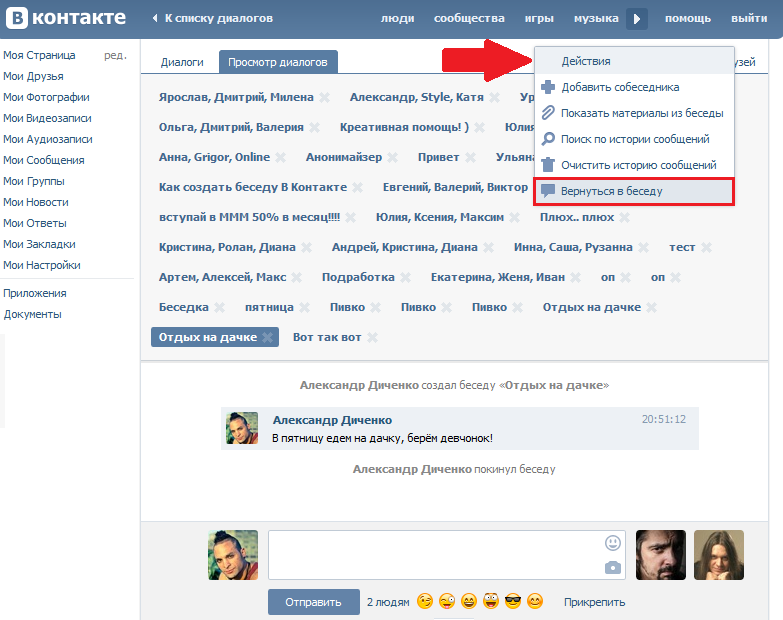
- Необходимо открыть диалог, из которого нужно переслать все сообщения сразу. Вызвать меню вверху справа и выбрать функцию сохранения переписки.
- Теперь будет предложен вариант формата файла, в котором можно сохранить абсолютно весь диалог. Но, чтобы переслать быстро, необходимо выбирать формат текста, так как если сохранить письма страницей, напрямую отправка будет невозможна – придется архивировать файл или менять его расширение.
- Вот так будет выглядеть сохраненная текстом переписка – не совсем удобно, но понятно и сохраняется хронология и последовательность.
- Теперь выбирайте меню прикрепления файлов внизу (значок скрепки). Там выбирайте прикрепить документ.
- Потом загружайте сохраненный файл переписки и нажимайте кнопку отправить.
Для справки! Можно пересылать такую переписку, сохраненную в файл, не путем прикрепления документа, а просто выделив и скопировав текст в редакторе.
Как переслать сообщения с телефона?
Используя мобильную версию сайта ВКонтакте или же приложение для смартфона, так же можно воспользоваться функцией пересылки сообщений. Но, сам механизм немного отличается. Итак, как выделить и переслать сообщения в приложении и мобильной версии. Рассмотрим по очереди каждый вариант.
Мобильная версия
Переслать сообщение в мобильной версии сайта ВКонтакте так же просто, как в полном варианте для ПК.
- Открывается диалог, в котором нужно выбрать сообщение для пересылки. В нем точно так же, как и в полной версии, нужно выделить сообщение и внизу появится кнопка пересылки – ее нужно нажать.
- После нажатия кнопки пересылки автоматически происходит переход на полный список переписок, где вручную или с помощью поиска можно выбрать человека, которому нужно переслать сообщение.
 В открывшемся диалоге аналогично, как в полной версии, будет прикрепленное пересылаемое сообщение, и нужно только нажать кнопку отправки.
В открывшемся диалоге аналогично, как в полной версии, будет прикрепленное пересылаемое сообщение, и нужно только нажать кнопку отправки.
Для справки! В форме для ввода текста можно написать комментарий к пересылаемым письмам. В мобильной версии, как и в компьютерной, доступно выделение и пересылка сразу нескольких сообщений.
Мобильное приложение
В мобильном приложении так же можно просто скопировать текст сообщения. Но, тоже доступна функция пересылки сообщений. Все как в мобильной версии, только вместо кнопки «Переслать», вверху появляется значок-стрелка. Дальнейшие действия такие же, как и во всех прочих вариантах.
Отправление скрина диалога
Можно сделать скриншот для отправки диалога другому человеку. Это просто и быстро – нажатием кнопки Print Screen картинка экрана копируется в буфер обмена, а в форме диалога нужно просто нажать вставить или воспользоваться комбинацией клавиш (Ctrl+V).
Важно! Если нужно сделать несколько скриншотов и отправить, желательно сохранить картинку экрана из буфера обмена в файлы, так как там не может находиться одновременно несколько картинок, или же вставлять их в сообщение по очереди.
Используйте все возможности ВК
Практически все функции ВКонтакте простые и удобные. Если использовать возможности ВК в полном объеме, можно сделать работу с сайтом в несколько раз легче и удобнее. Зная принцип работы функции пересылки сообщений можно без труда поделиться важной информацией сразу с большим количеством людей, при этом не выставляя ее в публичный доступ.
socialgid.ru
Как переслать сообщение в ВК другому человеку?
Как вы чаще всего общаетесь с друзьями в социальной сети? Разумеется, через личные сообщения (см. как читать чужие сообщения в вк). Иногда возникает необходимость переслать сообщения в вк другому человеку
. Или же напомнить другу о том, что вы писали ему ранее, переслав часть диалога.
Сейчас я покажу вам, как это сделать.
Оглавление:
- Как переслать сообщение в ВК?
- Функция «Ответить»
- Как переслать сообщение с телефона
- Видео урок: как переслать сообщение вконтакте
- Заключение
Как переслать сообщение в ВК?
Открывайте нужный диалог.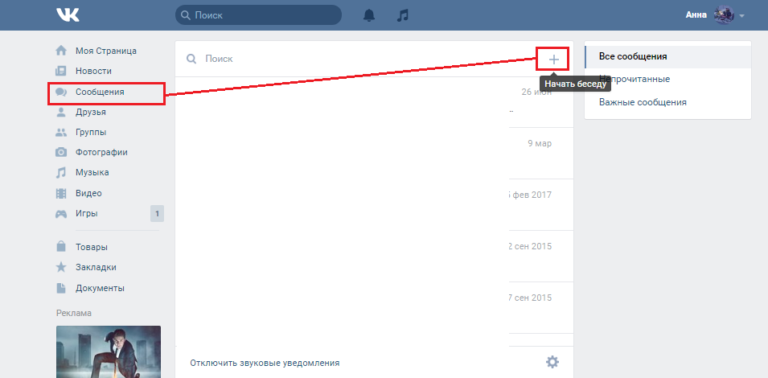
Теперь вам нужно выделить сообщение, которое нужно переслать (см. как сделать сообщение вконтакте непрочитанным). Выделять можно каждую отдельную строчку по отдельности (см. как перейти на следующую строку вконтакте). Или же несколько строк. Для этого просто щелкайте курсором мыши по нужной строке. Выделанное сообщение будет помечено серой подсветкой, и галочкой слева.
Когда вы это сделаете, сверху появиться меню. В нем доступна функция удаления отмеченных сообщений (см. как удалить отправленное сообщение вконтакте), а также ответ на них, и пересылка. Давайте начнем с последней функции.
Нажмите на кнопку «Переслать».
Вы будете перемещены к списку диалогов. Щелкните на тот, в котором вы ведете переписку с человеком, которому нужно эти сообщения переслать.
Когда вы перейдете в него, в нижней части будут прикреплены сообщения, которые мы выбрали на предыдущем шаге. При необходимости, вы можете написать дополнительный текст.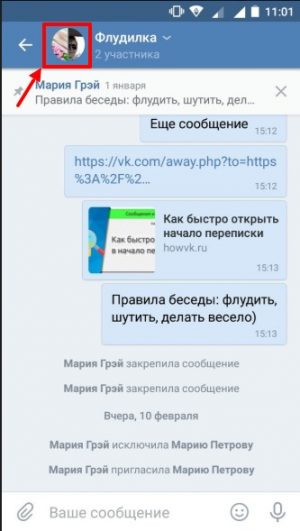
Сообщение будет отправлено, и пользователь увидит его в списке диалогов.
Функция «Ответить»
Здесь принцип тот же самый. Вы выделяете нужные сообщения, и нажимаете на кнопку «Ответить».
Сообщения будут прикреплены в том же диалоге. Допишите необходимый текст, и отправьте сообщение.
Как переслать сообщение с телефона
Запустите приложение Вконтакте (см. приложение вк для windows 7). Перейдите в раздел «Сообщения», и откройте нужный диалог. Теперь нажмите на сообщение, которое нужно переслать. Откроется дополнительное меню. В нем выберите пункт «Переслать».
Вы будете перемещены на страницу диалогов. Зайдите в нужный.
Выбранное сообщение будет прикреплено. Допишите сопутствующий текст, и отправьте его.
Видео урок: как переслать сообщение вконтакте
Заключение
Читайте также:
С помощью указанного метода, вы сможете переслать любое сообщение, выбранному пользователю вконтакте.
Вопросы?
Мой мир
Вконтакте
Одноклассники
Google+
Загрузка…
vksetup.ru
Как переслать сообщение «ВКонтакте»: секреты социальной сети
Сегодня мы узнаем с вами о том, как переслать сообщение «ВКонтакте». Кроме того, давайте попробуем с вами подумать, чем так удобна данная функция. Вообще, для осуществления нашей сегодняшней задачи существует два довольно интересных метода. Так что именно о них сейчас и пойдет речь.
Зачем придумали
Но перед тем как пересылать сообщения в «ВК», необходимо понять, зачем вообще в социальной сети присутствует данная услуга. Может быть, в ней нет абсолютно никакого смыла?
На самом деле, ей можно найти применение. Как правило, это прекрасный помощник, если вам прислали какое-нибудь объявление в личном сообщении. Всего в несколько кликов вы сможете легко и просто передать его своему другу или товарищу в другом диалоге. При всем этом вам не потребуется постоянно перепечатывать объявление снова и снова. Так давайте же наконец-то посмотрим, как в «ВК» отправить пересланные сообщения.
Так давайте же наконец-то посмотрим, как в «ВК» отправить пересланные сообщения.
Готовимся
Первое, что только потребуется от нас — это провести правильную подготовку. Без нее у нас ничего не получится. Правда, пугаться тут не стоит — от вас потребуется минимум. Например, наличие рабочего аккаунта в социальной сети. Естественно, придется авторизоваться.
Дальше, если вы думаете, как переслать сообщение «ВКонтакте», то нам понадобится еще и «материал». Речь идет о том посте, который мы будем перенаправлять. Подойдет абсолютно любая фраза из любого диалога. Третий неотъемлемый компонент — это не что иное, как наш будущий получатель. То есть человек, который получит от нас «пересылку». В принципе, это все. Когда удостоверитесь, что все готово, можно будет приступать непосредственно к делу. Не стоит пугаться, что у вас не получится — с поставленным вопросом сможет справиться даже начинающий пользователь.
«Долгий» метод
Что ж, вот мы и приступили к разбору нашей темы. Сейчас мы с вами разберемся, как переслать сообщение «ВКонтакте». На самом деле, пока что мы рассмотрим с вами наименее популярный метод. Он потихоньку утрачивает свою актуальность. Тем не менее он имеет место быть.
Сейчас мы с вами разберемся, как переслать сообщение «ВКонтакте». На самом деле, пока что мы рассмотрим с вами наименее популярный метод. Он потихоньку утрачивает свою актуальность. Тем не менее он имеет место быть.
Для начала авторизуйтесь в своем аккаунте. Теперь перейдите в ваши диалоги и выберите там интересующий вас разговор. В нем следует найти фразу или объявление, которые хочется переслать. Выделите его при помощи мышки. Необходимо охватить весь текст. После — скопируйте в буфер обмена (можно нажать ctrl + c). Далее приступаем к следующему этапу.
Теперь, если вы хотите понять, как переслать сообщение «ВКонтакте», то придется найти нашего будущего получателя. Нам надо будет зайти в диалог с ним, после чего вставить туда текст из буфера. В этом вам поможет сочетание клавиш ctrl + v. Остается только отправить пост. Вот и все. Правда, сейчас существует более подходящий метод. Как раз им и пользуется большинство пользователей социальной сети.
Универсал
Вот мы и добрались с вами до более подходящего шага, который поможет нам в решении нашей задачи. Именно его, как правило, привыкли использовать многие люди, имеющие аккаунты «ВКонтакте».
Именно его, как правило, привыкли использовать многие люди, имеющие аккаунты «ВКонтакте».
Первым делом вам потребуется авторизоваться на главной страничке. После того как вы попадете в свой профиль, можно будет думать дальше, как переслать сообщение «ВКонтакте». Точно так же как и в прошлый раз, посетите так называемые диалоги и выберите там ту беседу, которую желаете выслать товарищу. Теперь выделите необходимые вам объявления. Для этого достаточно просто кликнуть по ним один раз мышкой. В итоге в левой стороне фразы у вас появится галочка. Когда вы пометите таким способом все, что только хотели «перенаправить», обратите внимание на правый верхний угол окна. Так вы должны найти кнопу «переслать». Если нажать на нее, то перед вами появится список добавленных друзей у вас в профиле. Выберите получателя, а затем щелкните по кнопочке «отправить». Вот и все дела. Теперь вы знаете, как переслать сообщение «ВКонтакте».
fb.ru
Учимся пересылать сообщения в ВКонтакте
ВКонтакте — сайт, предназначенный для активного общения между людьми. Бывает такое, что копировать сообщение не хочется, а послать текст, картинки или даже видео хочется. Для этого разработчики этого сайта придумали такую хорошую кнопку как «Переслать сообщение». В этой статье подробно покажу, как ей пользоваться.
Бывает такое, что копировать сообщение не хочется, а послать текст, картинки или даже видео хочется. Для этого разработчики этого сайта придумали такую хорошую кнопку как «Переслать сообщение». В этой статье подробно покажу, как ей пользоваться.
Как переслать сообщение
Переслать текстовое сообщение не так сложно, как может показаться на первый взгляд. Все, что нужно — это сделать несколько шагов:
- Авторизируемся на сайте https://vk.com/ .
- Переходим в раздел «Мои сообщения».
- Выбираем переписку с нужным человеком.
- Левой кнопкой мыши кликаем по нужной записи.
- Появятся разные кнопки на разные действия. Жмем на последнюю кнопку под названием «Переслать».
- Система автоматически перенесет вас в раздел Диалоги. Выбираем человека, которому нужно переслать сообщение.
- Внизу появится кнопка Отправить. Щелкаем по ней.
Совет! Рядом с кнопкой Отправить есть крестик, он на тот случай, если вы вдруг передумали пересылать.
Чуть выше в поле вы можете добавить текст от себя.
Переслать сообщение на стену
Чтобы сообщение, которое вы хотите переслать, попало на стену, нужно сделать следующие шаги (о том, как сделать репост на стену читайте тут):
- Перейти в раздел Сообщения.
- Нажать на переписку, где предполагается нужная запись.
- Кликнуть по нужному сообщению.
- В правом верхнем углу будет кнопка «Переслать». Щелкнуть по ней.
- Откроется раздел Диалоги. Выбрать любую переписку.
- Рядом с появившейся кнопкой Отправить будет «Прикрепить». Один раз щелкаем по ней.
Мобильная версия
К сожалению на мобильной версии сайта Вконтакте (https://m.vk.com/) нет такой кнопки «Переслать сообщение». Чтобы это сделать, нужно будет копировать его вручную:
- Зайти в «Сообщения».
- Выбрать человека, с которым переписывались.
- Перетащить нужную запись в поле для введения сообщения.
- Выделить все сообщение левой кнопкой мыши и скопировать либо клавишами Ctrl+C, либо щелкнув правой кнопкой мыши и в меню нажать «Копировать».

- Выйти опять в меню «Сообщения».
- Нажать на диалог с нужным человеком.
- В поле клавишами Ctrl+V вставить скопированную запись.
- Нажать кнопку отправить.
Дополнительно: переслать сообщение Вконтакте с телефона можно еще одним способом. Если трафик позволяет, то можно выйти с мобильной версии и перейти в полную версию и повторить шаги первого раздела этой статьи.
Как переслать фото
Чтобы переслать фотографию (как отметить друга на фото можно прочесть здесь), нужно проделать те же шаги, что и с текстовым сообщением:
- Заходим в раздел Мои сообщения.
- Выбираем переписку, в которой есть фотоснимки.
- Левой кнопкой мыши выделяем запись, в которой имеется картинка.
- Кликаем по кнопке Переслать.
- Снова выбираем человека, которому хотим послать картинку.
- Нажимаем отправить.
Совет! Таким способом можно пересылать не только фотографии или текстовые сообщения, но и видеоролики.
Процедура пересылки та же самая.
Теперь вам не надо будет каждый раз вручную копировать и отправлять сообщения. С помощью этой кнопки можно сэкономить время. А о том, как создать беседу с несколькими участниками, можно прочесть здесь. Успехов вам и до скорых встреч.
computerologia.ru
Как переслать сообщения В Контакте
А Вы знали, что В Контакте можно переслать сообщения другому пользователю?
Вы можете отправить сообщения из своих диалогов своему другу, чтобы показать ему, что Вам писал тот или иной человек. Это удобнее, чем, например, копировать их.
Сделать это очень просто и сейчас мы разберёмся как.
Как переслать сообщения Вконтакте
1. Переходим в раздел «Сообщения» и выбираем нужный диалог.
2. Теперь просто нажимаем на сообщения, которые хотим переслать.
3. В правом верхнем углу нажимаем на кнопку «Переслать»:
4. Теперь ищем диалог с собеседником:
5. Открываем диалог и отправляем сообщения:
Открываем диалог и отправляем сообщения:
6. Всё, сообщения пересланы:
- Изменить сообщения перед отправкой невозможно;
Вот такая интересная функция Вконтакте. Когда-нибудь она может пригодиться.
online-vkontakte.ru
Как переслать сообщение в вк другому человеку
Доброго времени суток, друзья, тематика сегодняшнего поста, как вы уже поняли из названия, будет посвящена нашей любимой социальной сети.
Да, в контакте, есть много тонкостей, о которых мы даже не догадываемся. И именно об одной из таковых тонкостей, мы будем разбираться в данном посте, надеюсь он вам понравится.
Как переслать сообщение в вк другому человеку
Многие задаются данным вопросом и даже не догадываются, что сделать это можно очень просто.
Очевидный способ заключается в следующем:
- Шаг 1 – открываем диалог, из которого хотим переслать нужное нам сообщение.
- Шаг 2 – теперь, открыв наш диалог, мы ставим галочки на те сообщения, которые мы хотим переслать.
 Ниже на картинке я показал, как это делается.
Ниже на картинке я показал, как это делается.
- Шаг 3 – вверху сайта видим кнопку «Переслать», нажимаем ее.
- Шаг 4 – нас перебрасывает на страницу с нашими диалогами, а попросту на те, с которыми мы недавно общались.
- Шаг 5 – выбираем тот диалог или того человека, которому мы хотим переслать. Я для примера выберу друга Дениса.
- Шаг 6 – внизу видим, что наши сообщения висят, нам нужно лишь нажать на кнопку «Отправить», как показано на картинке ниже.
Ну, что разве это сложно? Тоже самое можно делать с любого телефона, смартфона, «андроида», принцип всегда один, сначала мы копируем нужные сообщения, а затем скидываем тому человеку, которому это нужно.
Вот так выглядят пересланные сообщения
Неочевидный способ пересылки сообщений
Если честно, то данный способ действительно не очевидный, так как здесь мы будет пересылать не сообщение, а его скрин. Как вы поняли, что пересылка данных меседжей нужна для того, чтобы чет доказать.
Как вы поняли, что пересылка данных меседжей нужна для того, чтобы чет доказать.
Например, вам человек написал плохие слова, а вы взяли и переслали эти сообщения его маме.
В интернете это называется «пруф», те же доказательства. Но, для данных целей можно использовать не только функции вк, но еще смекалку.
Если у вас нет на компьютере программы «lightshot», то рекомендую ее скачать.
При помощи ее можно делать быстрые скрины. Для отправки, мы запускаем данную программу – нажимаем на кнопку «PrtSc» — делаем выбор области скринка – и пересылаем его нужному нам человеку.
Пересылаем со стенки сообщение
Теперь, если нам нужно, показать человеку нашу любую запись на стенке в вк, мы можем использовать стандартные функции социальной сети.
Для этого нужно:
- Находим нужную запись у нас на стенке.
- Нажимаем на время и нам выпадает только эта запись. Она будет по середине, все остальное падает, как бы, на второй слой.
 Ну, вот так, как показано на картинке.
Ну, вот так, как показано на картинке.
- Вверху записи мы находим ссылку и копируем ее.
- Вставляем данную ссылку тому человеку, которому вы посчитаете нужным.
Опять хочется задать вопрос: разве это сложно? Я думаю, что нет, но новичкам, которые этого не знали, уверен данные знания будут полезны.
В данной статье, я рассказал вам, как вы можете переслать сообщение в вк другому человеку. Если данные знания были вам полезны, то напишите свой комментарий, все ли я написал или что-то забыл.
Удачного вам дня, а я пошел дальше писать полезные статьи.
С уважением, Юрий Ваценко!
Все статьи блога
vacenko.ru
Как сохранить переписку ВКонтакте на компьютер
По тем или иным причинам у вас, как у пользователя социальной сети ВКонтакте, может возникнуть необходимость скачивания диалогов. В рамках статьи мы расскажем обо всех наиболее актуальных решениях этой задачи.
Скачивание диалогов
В случае полноценной версии сайта ВК скачивание диалога не должно вызвать у вас трудностей, так как каждый способ требует минимальное количество действий. Кроме того, каждая последующая инструкция может быть вами использована вне зависимости от разновидности браузера.
Способ 1: Скачивание страницы
Каждый современный браузер позволяет вам не только просматривать содержимое страниц, но и сохранять его. При этом сохранению могут быть подвергнуты любые данные, включая переписки из социальной сети ВКонтакте.
- Находясь на сайте ВКонтакте, перейдите к разделу «Сообщения» и откройте сохраняемый диалог.
- Так как сохранению будут подвергнуты только заранее загруженные данные, вам нужно пролистать переписку до самого верха.
- Выполнив это, кликните правой кнопкой мыши в любом месте окна, за исключением области видеороликов или изображений. После этого из списка выберите пункт «Сохранить как…» или же воспользуйтесь сочетанием клавиш «Ctrl+S».

- Укажите место сохранения конечного файла на вашем компьютере. Но учтите, что скачано будет несколько файлов, включая все изображения и документы с исходным кодом.
- Время загрузки может существенно отличаться, исходя из количества данных. Однако сами файлы, за исключением основного HTML-документа, будут попросту скопированы в ранее указанное место из кэша браузера.
- Для просмотра скачанного диалога перейдите к выбранной папке и запустите файл «Диалоги». При этом в качестве программы следует использовать любой удобный веб-браузер.
- На представленной странице будут отображены все сообщения из переписки, имеющие базовое оформление сайта ВКонтакте. Но даже при сохраненном дизайне большинство элементов, например, поиск, работать не будет.
- Вы также можете получить доступ напрямую к изображениям и некоторым другим данным, посетив папку «Диалоги_files» в той же директории, где расположен HTML-документ.

С прочими нюансами вам лучше всего ознакомиться самостоятельно, а данный метод можно считать завершенным.
Способ 2: VkOpt
Процесс скачивания какого-либо конкретного диалога можно сильно упростить, воспользовавшись расширением VkOpt. В отличие от описанного выше способа, данный подход позволит вам скачать лишь одну необходимую переписку, проигнорировав элементы оформления самого сайта ВКонтакте.
- Откройте страницу загрузки расширения VkOpt и установите его.
- Переключитесь на страницу «Сообщения» и перейдите к нужной переписке.
Можно выбрать как личный диалог с пользователем, так и беседу.
- В рамках диалога наведите курсор мыши на значок «…», расположенный в правой части панели инструментов.
- Здесь нужно выбрать пункт «Сохранить переписку».
- Выберите один из представленных форматов:
- .html – позволяет с удобством просматривать переписку в браузере;
- .
 txt – позволяет читать диалог в любом текстовом редакторе.
txt – позволяет читать диалог в любом текстовом редакторе.
- На скачивание может потребоваться довольно много времени, от нескольких секунд до десятков минут. Зависит это напрямую от количества данных в рамках переписки.
- После скачивания откройте файл, чтобы просмотреть письма из диалога. Тут заметьте, что помимо самих писем расширение VkOpt автоматически выводит статистику.
- Сами сообщения будут содержать лишь текстовое наполнение и смайлики из стандартного набора, если таковые использовались.
- Любые изображения, включая стикеры и подарки, расширение делает ссылками. После перехода по такой ссылке файл откроется на новой вкладке, сохранив размеры превью.
Если учитывать все упомянутые нюансы, у вас не должно возникнуть проблем ни с сохранением переписки, ни с ее последующим просмотром.
Мы рады, что смогли помочь Вам в решении проблемы.
Опишите, что у вас не получилось. Наши специалисты постараются ответить максимально быстро.
Наши специалисты постараются ответить максимально быстро.
Помогла ли вам эта статья?
ДА НЕТ
lumpics.ru
Как отправить всю переписку в вк. Как переслать сообщение вконтакте
Как переслать сообщения в ВК другому человеку?
Механизм пересылки сообщений, или целых диалогов прост и не требует каких-либо специфических навыков. Более того, переслать сообщения в ВК другому человеку можно несколькими разными способами. Рассмотрим самые простые способы отправки сообщений, которые актуальны на сегодняшний день в полной и мобильной версии сайта.
Как переслать смс из ВК?
Самое простое, что можно сделать в переписке – это выбрать одно сообщение и отправить его в другой диалог. Это предусмотрено в механизме работы сайта, а с пошаговой инструкцией с такой задачей справится каждый человек. Итак, рассмотрим детально и поэтапно, как переслать одно сообщение другому пользователю или же скинуть его в другую беседу.
Важно! Пересылать сообщения таким образом можно в любом количестве, но только в рамках лимитов, которые изначально установлены в ВК и не могут быть превышены. Если нужно отправить больше сообщений, и неудобно выделять каждое, следует рассмотреть другие варианты пересылки переписок.
Можно ли отправить сразу всю переписку?
Пересылка одного или нескольких сообщений другим пользователям по рассмотренной выше схеме – это простая задача, которая не отнимет ни времени, ни сил. Но, если нужно переслать, например, всю переписку, такое ручное выделение может отнять много времени, поэтому такой способ считается неудобным для больших объемов. Есть ли альтернативные способы пересылки переписки? Как скинуть переписку в полном объеме своему другу? Рассмотрим поэтапно 2 варианта.
Первый вариант пересылки переписки – отправка скриншотов сообщений. Однако, если диалог не маленький, можно запутаться и придется нумеровать все файлы картинок, чтобы сохранить последовательность. Более того, это не совсем быстрый и удобный способ. Так же можно по принципу, описанному выше, копировать сообщения и воспользоваться кнопкой пересылки, но опять же – это долго и для длинных переписок не подходит. Второй вариант гораздо проще. Рассмотрим его.
Более того, это не совсем быстрый и удобный способ. Так же можно по принципу, описанному выше, копировать сообщения и воспользоваться кнопкой пересылки, но опять же – это долго и для длинных переписок не подходит. Второй вариант гораздо проще. Рассмотрим его.
Для справки! Можно пересылать такую переписку, сохраненную в файл, не путем прикрепления документа, а просто выделив и скопировав текст в редакторе. Такой вариант проще и пользователь, которому отправляются диалоги, сможет сразу их увидеть в неискаженном виде, не открывая файлы.
Как переслать сообщения с телефона?
Используя мобильную версию сайта ВКонтакте или же приложение для смартфона, так же можно воспользоваться функцией пересылки сообщений. Но, сам механизм немного отличается. Итак, как выделить и переслать сообщения в приложении и мобильной версии. Рассмотрим по очереди каждый вариант.
Мобильная версия
Переслать сообщение в мобильной версии сайта ВКонтакте так же просто, как в полном варианте для ПК.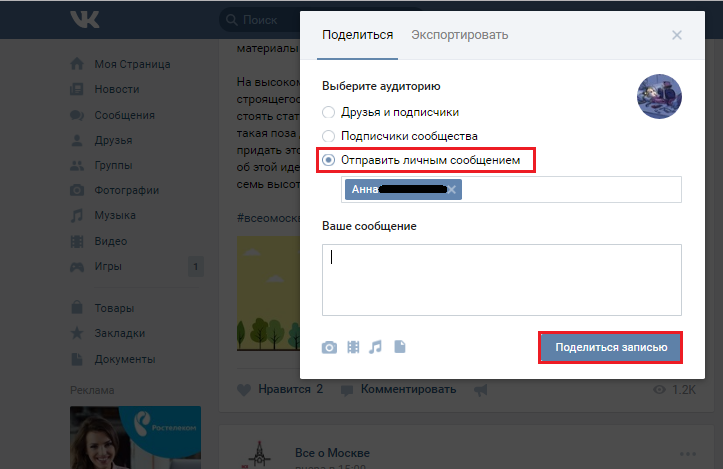
Для справки! В форме для ввода текста можно написать комментарий к пересылаемым письмам. В мобильной версии, как и в компьютерной, доступно выделение и пересылка сразу нескольких сообщений.
Мобильное приложение
В мобильном приложении так же можно просто скопировать текст сообщения. Но, тоже доступна функция пересылки сообщений. Все как в мобильной версии, только вместо кнопки «Переслать», вверху появляется значок-стрелка. Дальнейшие действия такие же, как и во всех прочих вариантах.
Отправление скрина диалога
Можно сделать скриншот для отправки диалога другому человеку. Это просто и быстро – нажатием кнопки Print Screen картинка экрана копируется в буфер обмена, а в форме диалога нужно просто нажать вставить или воспользоваться комбинацией клавиш (Ctrl+V).
Важно! Если нужно сделать несколько скриншотов и отправить, желательно сохранить картинку экрана из буфера обмена в файлы, так как там не может находиться одновременно несколько картинок, или же вставлять их в сообщение по очереди.
Используйте все возможности ВК
socialgid.ru
Как переслать сообщение в ВК другому человеку?
Как вы чаще всего общаетесь с друзьями в социальной сети? Разумеется, через личные сообщения (см. как читать чужие сообщения в вк). Иногда возникает необходимость переслать сообщения в вк другому человеку . Или же напомнить другу о том, что вы писали ему ранее, переслав часть диалога.
Сейчас я покажу вам, как это сделать.
- Как переслать сообщение в ВК?
- Функция «Ответить»
- Как переслать сообщение с телефона
- Видео урок: как переслать сообщение вконтакте
- Заключение
Как переслать сообщение в ВК?
Открывайте нужный диалог.
Теперь вам нужно выделить сообщение, которое нужно переслать (см. как сделать сообщение вконтакте непрочитанным). Выделять можно каждую отдельную строчку по отдельности (см. как перейти на следующую строку вконтакте). Или же несколько строк. Для этого просто щелкайте курсором мыши по нужной строке. Выделанное сообщение будет помечено серой подсветкой, и галочкой слева.
Выделанное сообщение будет помечено серой подсветкой, и галочкой слева.
Когда вы это сделаете, сверху появиться меню. В нем доступна функция удаления отмеченных сообщений (см. как удалить отправленное сообщение вконтакте), а также ответ на них, и пересылка. Давайте начнем с последней функции.
Нажмите на кнопку «Переслать».
Вы будете перемещены к списку диалогов. Щелкните на тот, в котором вы ведете переписку с человеком, которому нужно эти сообщения переслать.
Когда вы перейдете в него, в нижней части будут прикреплены сообщения, которые мы выбрали на предыдущем шаге. При необходимости, вы можете написать дополнительный текст. Или отправить их без него. Нажмите на кнопку «Отправить сообщение», или на клавишу Enter.
Сообщение будет отправлено, и пользователь увидит его в списке диалогов.
Функция «Ответить»
Здесь принцип тот же самый. Вы выделяете нужные сообщения, и нажимаете на кнопку «Ответить».
Сообщения будут прикреплены в том же диалоге. Допишите необходимый текст, и отправьте сообщение.
Допишите необходимый текст, и отправьте сообщение.
Как переслать сообщение с телефона
Запустите приложение Вконтакте (см. приложение вк для windows 7). Перейдите в раздел «Сообщения», и откройте нужный диалог. Теперь нажмите на сообщение, которое нужно переслать. Откроется дополнительное меню. В нем выберите пункт «Переслать».
Вы будете перемещены на страницу диалогов. Зайдите в нужный.
Выбранное сообщение будет прикреплено. Допишите сопутствующий текст, и отправьте его.
Видео урок: как переслать сообщение вконтакте
Заключение
Читайте также:
С помощью указанного метода, вы сможете переслать любое сообщение, выбранному пользователю вконтакте.
Вконтакте
vksetup.ru
Как переслать сообщение «ВКонтакте»: секреты социальной сети
Сегодня мы узнаем с вами о том, как переслать сообщение «ВКонтакте». Кроме того, давайте попробуем с вами подумать, чем так удобна данная функция. Вообще, для осуществления нашей сегодняшней задачи существует два довольно интересных метода. Так что именно о них сейчас и пойдет речь.
Вообще, для осуществления нашей сегодняшней задачи существует два довольно интересных метода. Так что именно о них сейчас и пойдет речь.
Зачем придумали
Но перед тем как пересылать сообщения в «ВК», необходимо понять, зачем вообще в социальной сети присутствует данная услуга. Может быть, в ней нет абсолютно никакого смыла?
На самом деле, ей можно найти применение. Как правило, это прекрасный помощник, если вам прислали какое-нибудь объявление в личном сообщении. Всего в несколько кликов вы сможете легко и просто передать его своему другу или товарищу в другом диалоге. При всем этом вам не потребуется постоянно перепечатывать объявление снова и снова. Так давайте же наконец-то посмотрим, как в «ВК» отправить пересланные сообщения.
Готовимся
Первое, что только потребуется от нас — это провести правильную подготовку. Без нее у нас ничего не получится. Правда, пугаться тут не стоит — от вас потребуется минимум. Например, наличие рабочего аккаунта в социальной сети. Естественно, придется авторизоваться.
Естественно, придется авторизоваться.
Дальше, если вы думаете, как переслать сообщение «ВКонтакте», то нам понадобится еще и «материал». Речь идет о том посте, который мы будем перенаправлять. Подойдет абсолютно любая фраза из любого диалога. Третий неотъемлемый компонент — это не что иное, как наш будущий получатель. То есть человек, который получит от нас «пересылку». В принципе, это все. Когда удостоверитесь, что все готово, можно будет приступать непосредственно к делу. Не стоит пугаться, что у вас не получится — с поставленным вопросом сможет справиться даже начинающий пользователь.
«Долгий» метод
Что ж, вот мы и приступили к разбору нашей темы. Сейчас мы с вами разберемся, как переслать сообщение «ВКонтакте». На самом деле, пока что мы рассмотрим с вами наименее популярный метод. Он потихоньку утрачивает свою актуальность. Тем не менее он имеет место быть.
Для начала авторизуйтесь в своем аккаунте. Теперь перейдите в ваши диалоги и выберите там интересующий вас разговор.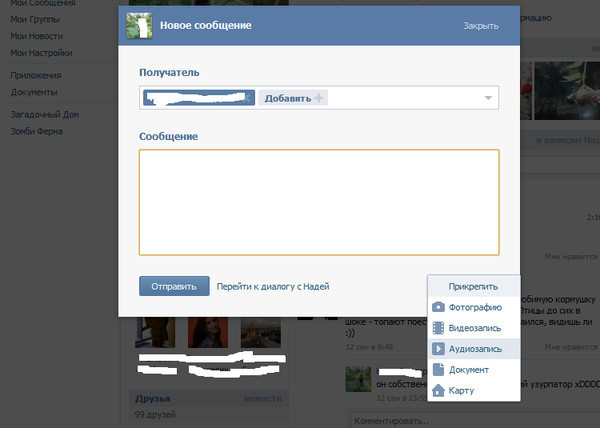 В нем следует найти фразу или объявление, которые хочется переслать. Выделите его при помощи мышки. Необходимо охватить весь текст. После — скопируйте в буфер обмена (можно нажать ctrl + c). Далее приступаем к следующему этапу.
В нем следует найти фразу или объявление, которые хочется переслать. Выделите его при помощи мышки. Необходимо охватить весь текст. После — скопируйте в буфер обмена (можно нажать ctrl + c). Далее приступаем к следующему этапу.
Теперь, если вы хотите понять, как переслать сообщение «ВКонтакте», то придется найти нашего будущего получателя. Нам надо будет зайти в диалог с ним, после чего вставить туда текст из буфера. В этом вам поможет сочетание клавиш ctrl + v. Остается только отправить пост. Вот и все. Правда, сейчас существует более подходящий метод. Как раз им и пользуется большинство пользователей социальной сети.
Универсал
Вот мы и добрались с вами до более подходящего шага, который поможет нам в решении нашей задачи. Именно его, как правило, привыкли использовать многие люди, имеющие аккаунты «ВКонтакте».
Первым делом вам потребуется авторизоваться на главной страничке. После того как вы попадете в свой профиль, можно будет думать дальше, как переслать сообщение «ВКонтакте». Точно так же как и в прошлый раз, посетите так называемые диалоги и выберите там ту беседу, которую желаете выслать товарищу. Теперь выделите необходимые вам объявления. Для этого достаточно просто кликнуть по ним один раз мышкой. В итоге в левой стороне фразы у вас появится галочка. Когда вы пометите таким способом все, что только хотели «перенаправить», обратите внимание на правый верхний угол окна. Так вы должны найти кнопу «переслать». Если нажать на нее, то перед вами появится список добавленных друзей у вас в профиле. Выберите получателя, а затем щелкните по кнопочке «отправить». Вот и все дела. Теперь вы знаете, как переслать сообщение «ВКонтакте».
Точно так же как и в прошлый раз, посетите так называемые диалоги и выберите там ту беседу, которую желаете выслать товарищу. Теперь выделите необходимые вам объявления. Для этого достаточно просто кликнуть по ним один раз мышкой. В итоге в левой стороне фразы у вас появится галочка. Когда вы пометите таким способом все, что только хотели «перенаправить», обратите внимание на правый верхний угол окна. Так вы должны найти кнопу «переслать». Если нажать на нее, то перед вами появится список добавленных друзей у вас в профиле. Выберите получателя, а затем щелкните по кнопочке «отправить». Вот и все дела. Теперь вы знаете, как переслать сообщение «ВКонтакте».
fb.ru
Учимся пересылать сообщения в ВКонтакте
ВКонтакте — сайт, предназначенный для активного общения между людьми. Бывает такое, что копировать сообщение не хочется, а послать текст, картинки или даже видео хочется. Для этого разработчики этого сайта придумали такую хорошую кнопку как «Переслать сообщение». В этой статье подробно покажу, как ей пользоваться.
Как переслать сообщение
Переслать текстовое сообщение не так сложно, как может показаться на первый взгляд. Все, что нужно — это сделать несколько шагов:
Совет! Рядом с кнопкой Отправить есть крестик, он на тот случай, если вы вдруг передумали пересылать. Чуть выше в поле вы можете добавить текст от себя.
Переслать сообщение на стену
Чтобы сообщение, которое вы хотите переслать, попало на стену, нужно сделать следующие шаги (о том, как сделать репост на стену читайте тут):
Мобильная версия
К сожалению на мобильной версии сайта Вконтакте (https://m.vk.com/) нет такой кнопки «Переслать сообщение». Чтобы это сделать, нужно будет копировать его вручную:
Дополнительно: переслать сообщение Вконтакте с телефона можно еще одним способом. Если трафик позволяет, то можно выйти с мобильной версии и перейти в полную версию и повторить шаги первого раздела этой статьи.
Как переслать фото
Чтобы переслать фотографию (как отметить друга на фото можно прочесть здесь), нужно проделать те же шаги, что и с текстовым сообщением:
Совет! Таким способом можно пересылать не только фотографии или текстовые сообщения, но и видеоролики.
Процедура пересылки та же самая.
Теперь вам не надо будет каждый раз вручную копировать и отправлять сообщения. С помощью этой кнопки можно сэкономить время. А о том, как создать беседу с несколькими участниками, можно прочесть здесь. Успехов вам и до скорых встреч.
computerologia.ru
Как переслать сообщения В Контакте
А Вы знали, что В Контакте можно переслать сообщения другому пользователю?
Вы можете отправить сообщения из своих диалогов своему другу, чтобы показать ему, что Вам писал тот или иной человек. Это удобнее, чем, например, копировать их.
Сделать это очень просто и сейчас мы разберёмся как.
Как переслать сообщения Вконтакте
1. Переходим в раздел «Сообщения» и выбираем нужный диалог.
2. Теперь просто нажимаем на сообщения, которые хотим переслать.
3. В правом верхнем углу нажимаем на кнопку «Переслать»:
4. Теперь ищем диалог с собеседником:
5. Открываем диалог и отправляем сообщения:
6.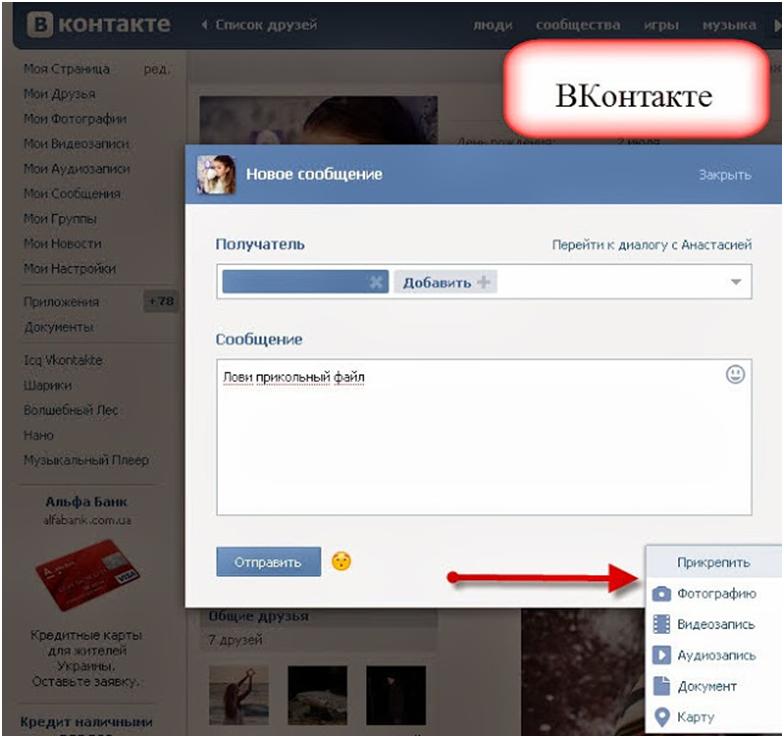 Всё, сообщения пересланы:
Всё, сообщения пересланы:
- Изменить сообщения перед отправкой невозможно;
Вот такая интересная функция Вконтакте. Когда-нибудь она может пригодиться.
online-vkontakte.ru
Доброго времени суток, друзья, тематика сегодняшнего поста, как вы уже поняли из названия, будет посвящена нашей любимой социальной сети.
Да, в контакте, есть много тонкостей, о которых мы даже не догадываемся. И именно об одной из таковых тонкостей, мы будем разбираться в данном посте, надеюсь он вам понравится.
Как переслать сообщение в вк другому человеку
Многие задаются данным вопросом и даже не догадываются, что сделать это можно очень просто.
Очевидный способ заключается в следующем:
- Шаг 1 – открываем диалог, из которого хотим переслать нужное нам сообщение.
- Шаг 2 – теперь, открыв наш диалог, мы ставим галочки на те сообщения, которые мы хотим переслать. Ниже на картинке я показал, как это делается.

- Шаг 3 – вверху сайта видим кнопку «Переслать», нажимаем ее.
- Шаг 4 – нас перебрасывает на страницу с нашими диалогами, а попросту на те, с которыми мы недавно общались.
- Шаг 5 – выбираем тот диалог или того человека, которому мы хотим переслать. Я для примера выберу друга Дениса.
- Шаг 6 – внизу видим, что наши сообщения висят, нам нужно лишь нажать на кнопку «Отправить», как показано на картинке ниже.
Ну, что разве это сложно? Тоже самое можно делать с любого телефона, смартфона, «андроида», принцип всегда один, сначала мы копируем нужные сообщения, а затем скидываем тому человеку, которому это нужно.
Вот так выглядят пересланные сообщения
Неочевидный способ пересылки сообщений
Если честно, то данный способ действительно не очевидный, так как здесь мы будет пересылать не сообщение, а его скрин. Как вы поняли, что пересылка данных меседжей нужна для того, чтобы чет доказать.
Например, вам человек написал плохие слова, а вы взяли и переслали эти сообщения его маме.
В интернете это называется «пруф», те же доказательства. Но, для данных целей можно использовать не только функции вк, но еще смекалку.
Если у вас нет на компьютере программы «lightshot», то рекомендую ее скачать.
При помощи ее можно делать быстрые скрины. Для отправки, мы запускаем данную программу – нажимаем на кнопку «PrtSc» — делаем выбор области скринка – и пересылаем его нужному нам человеку.
Пересылаем со стенки сообщение
Теперь, если нам нужно, показать человеку нашу любую запись на стенке в вк , мы можем использовать стандартные функции социальной сети.
Для этого нужно:
- Находим нужную запись у нас на стенке.
- Нажимаем на время и нам выпадает только эта запись. Она будет по середине, все остальное падает, как бы, на второй слой. Ну, вот так, как показано на картинке.
- Вверху записи мы находим ссылку и копируем ее.

- Вставляем данную ссылку тому человеку, которому вы посчитаете нужным.
Опять хочется задать вопрос: разве это сложно? Я думаю, что нет, но новичкам, которые этого не знали, уверен данные знания будут полезны.
В данной статье, я рассказал вам, как вы можете переслать сообщение в вк другому человеку. Если данные знания были вам полезны, то напишите свой комментарий, все ли я написал или что-то забыл.
С уважением, Юрий Ваценко!
Все статьи блога
vacenko.ru
Как сохранить переписку ВКонтакте на компьютер
По тем или иным причинам у вас, как у пользователя социальной сети ВКонтакте, может возникнуть необходимость скачивания диалогов. В рамках статьи мы расскажем обо всех наиболее актуальных решениях этой задачи.
Скачивание диалогов
В случае полноценной версии сайта ВК скачивание диалога не должно вызвать у вас трудностей, так как каждый способ требует минимальное количество действий. Кроме того, каждая последующая инструкция может быть вами использована вне зависимости от разновидности браузера.
Кроме того, каждая последующая инструкция может быть вами использована вне зависимости от разновидности браузера.
Способ 1: Скачивание страницы
Каждый современный браузер позволяет вам не только просматривать содержимое страниц, но и сохранять его. При этом сохранению могут быть подвергнуты любые данные, включая переписки из социальной сети ВКонтакте.
С прочими нюансами вам лучше всего ознакомиться самостоятельно, а данный метод можно считать завершенным.
Способ 2: VkOpt
Процесс скачивания какого-либо конкретного диалога можно сильно упростить, воспользовавшись расширением VkOpt. В отличие от описанного выше способа, данный подход позволит вам скачать лишь одну необходимую переписку, проигнорировав элементы оформления самого сайта ВКонтакте.
Если учитывать все упомянутые нюансы, у вас не должно возникнуть проблем ни с сохранением переписки, ни с ее последующим просмотром.
Мы рады, что смогли помочь Вам в решении проблемы.
Опишите, что у вас не получилось.
Наши специалисты постараются ответить максимально быстро.
Социальная сеть ВКонтакте продолжает улучшать функции, ориентируясь на желания пользователей. И так как многие из нас – ленивые, но делиться информацией – любят, придумали пересылку сообщений. Сделать это не составит труда, если иметь пару навыков пользования приложением для телефона или компьютера. Как в ВК переслать сообщение другому человеку или читать их, оставляя статус непрочитанных (что делают женщины и шпионы), узнаем далее.
Когда необходимо переслать информацию другому человеку?
Желание переслать другому сообщение ВКонтакте возникает по нескольким причинам:
- Вы хотите точно донести информацию, но не хотите ее переписывать.
- Важно передать слова другого человека слово-в-слово.
- В смс содержатся видео, картинки или музыка – проще переслать, чем загружать повторно.
- Если вы не можете создать групповой чат и делиться информацией сразу со всеми.
- Вы – женщина, и делитесь информацией с миллионом ваших подруг о том, «какой он козел» (шутка).

Часто пересылка сообщений используется в беседах, чтобы найти затерянную в переписке информацию. Дублировать и отсылать заново за пару кликов – удобно.
Как в ВК переслать сообщение другому человеку?
Переслать смс можно через компьютер или приложение в гаджете, в Айфоне. Инструкция довольна проста.
- Зайдите в раздел «Сообщения» на вашей странице.
- Перейдите в нужный диалог с смс, которые хотите отправить.
- Кликнете по ним, выделите сколько нужно, чтобы они стали синего цвета.
- Кликнете вверху по кнопке «Переслать».
- Далее откроется окно с людьми, с которыми есть диалог; если нужного человека нет, вверху кликните по лупе и найдите его.
- Для отправления нажмите на стрелку сбоку.
- Тогда в отправленном сообщении выделится имя и аватар того, чьи письма вы пересылали.
Помните, что за один раз сообщения можно переслать только одному человеку или группе в чате. Чтобы отправить выборочно, нескольким пользователям, сначала нужно создать беседу. Это актуально, если отправляется контент в первый раз.
Это актуально, если отправляется контент в первый раз.
Для отправки смс через приложение в телефоне или на планшете стоит придерживаться примерно тех же действий:
Как найти пересланные сообщения в ВК?
Если история переписок у вас долгая и активная, то, порой, найти нужную информацию сложно. Определить пересланные сообщения легко – у них сбоку синяя полоска, и высвечивается имя с аватаркой человека, чье смс вы переслали. Для компьютерной версии ВК возможен поиск по ключевым словам (предложениям), но тогда нужно точно помнить пару фраз (а кто такое помнит?). А вот по дате отправки или через отдельный диалог поиск не осуществляется, лишь через общий поиск в сообщениях. Также можно отыскать прикрепленные документы, видео и картинки, которые отображаются во вкладке «Вложения». Найти ее можно в диалоге с человеком вверху. Под именем находится стрелка, где и расположена вкладка. Там же выключается звук уведомлений для диалога, удаляется переписка.
Проблемы, когда хочешь посмотреть сообщение, сохранив статус «непрочитанное»
Ранее для ВКонтакте была доступна функция, когда ты читаешь сообщения и не отвечаешь, сохраняя их под статусом «непрочитанных».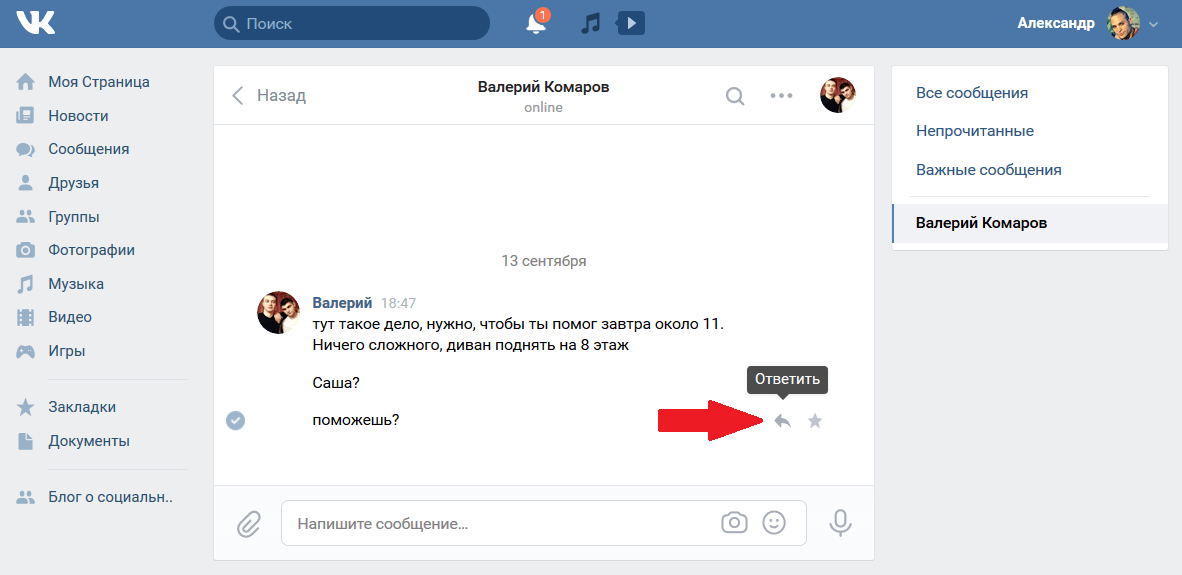 Для этого использовали kate mobile, которое также скрывало статус в сети. Для компьютерной версии «непрочитанные сообщения» невозможны. Сейчас у пользователей проблема – приложение kate mobile уже не работает, а в официальной версии этой функции нет, поэтому оставить смс непрочитанными при просмотре – нельзя. К слову, функция оставлять смс непрочитанными при просмотре есть у Вайбера и Телеграма, это настраивается отдельно.
Для этого использовали kate mobile, которое также скрывало статус в сети. Для компьютерной версии «непрочитанные сообщения» невозможны. Сейчас у пользователей проблема – приложение kate mobile уже не работает, а в официальной версии этой функции нет, поэтому оставить смс непрочитанными при просмотре – нельзя. К слову, функция оставлять смс непрочитанными при просмотре есть у Вайбера и Телеграма, это настраивается отдельно.
Если смс не пересылаются, то вы отправляете их удаленному, закрытому аккаунту или тому, кто запретил это делать для вас. При попытке отправить сообщение высветится следующее предупреждение:
Решить проблему так же невозможно, как и отправить удаленную информацию.
Заключение
Пересылка – удобная функция, экономящая время, помогающая передать точный смысл слов другого человека или делиться загруженным контентом. Устанавливать дополнительные программы не придется, как и обладать особыми навыками хакера. Работает функция во всех версиях – компьютер, телефон и планшет. Особенно это пригодится в ситуациях, когда невозможно создать общую беседу или группу, а передать необходимо точный смысл слов или информацию. Если не хочется оставлять «следы», чтобы пользователь понимал, что смс переслано, лучше просто копировать текст и вставлять в диалоге. Тогда вы отправите новое сообщение с сохранением смысла слов.
Особенно это пригодится в ситуациях, когда невозможно создать общую беседу или группу, а передать необходимо точный смысл слов или информацию. Если не хочется оставлять «следы», чтобы пользователь понимал, что смс переслано, лучше просто копировать текст и вставлять в диалоге. Тогда вы отправите новое сообщение с сохранением смысла слов.
Дорогие друзья!
Вот что получилось у меня.
(5 оценок, среднее: 4,20 из 5) Загрузка…
Если ваш диалог с пользователем состоит из десятка сообщений, которые вы хотите сохранить к себе на ПК, то заморачиваться не стоит. Выделите все при помощи мыши, нажмите сочетание клавиш Ctrl+C. Затем откройте блокнот или документ Word и нажмите Ctrl+V.
Можно ли как-то сохранить диалог из вконтакте на компьютер?
Текст появится в документе.
- массовое удаление всех писем.
Кроме этих функций есть возможность посмотреть историю и скачать ее.
Кнопка сохранения находится в самой истории переписки.
Как сохранить переписку вконтакте — VOKRUGSETI
Сохранение диалога
- Для начала, зайдите на сам сайт, далее перейдите в раздел «Сообщения-Диалоги».
- Теперь выберите необходимый диалог для сохранения, зайдите на него и сверху в правом углу выберите «Действие-Анализ диалога».
- После завершения анализа, появится окно результата, листайте в самый низ и нажимайте на кнопку «Создать JSON-файл» — это и будет Ваш диалог, со всеми данными которые были в нём.
Открытие сохраненного диалога
Данный файл можно открыть с помощью Altova XMLSpy, Adobe Dreamweaver, Блокнот и другие текстовые редакторы. Но есть есть большой минус, во-первых это будет тяжело читабельно, а во-вторых не будут картинки и другие материалы. Поэтому рекомендуется открываться диалоги через сам apidog, чтобы всё было понятно и доступно.
Всё просто, заходим в «Сообщения-Анализатор» и выбираем пункт «Открыть файл сохраненной переписки» где и выбираем необходимую переписку в формате. json. После чего, вы увидите диалог в нормальном формате переписки вк.
json. После чего, вы увидите диалог в нормальном формате переписки вк.
Вконтакте
Одноклассники
Как сохранить диалог Вконтакте
Дорогие друзья! Сегодняшний пост хочу посвятить такой теме, как сохранение переписки из социальной сети Вконтакте. Понадобилось мне тут несколько диалогов сохранить, а встроенного сервиса у Контакта нет. Есть приложения типа VkOpt для сохранения историй переписки, но мы попробуем иначе, без использования сторонних приложений и сервисов, которым нужно ещё пароль от аккаунта предоставить. Способ мой колхозный, но вполне рабочий и универсальный.
Сохранение переписки из ВКонтакте на компьютер
Для начала понадобится OpenOffice Calc, Excel или любые электронные таблицы. Открываем в браузере ваш диалог Вконтакте. Пролистываем его весь до начала. Нажимаем комбинацию клавиш Ctrl+A (выделить всё), а потом Сtrl+C (скопировать всё). Этот момент как раз виден на скриншоте выше. Не пугайтесь, что копируем всю страницу — мусор уберём легко.
Внимание! Если диалог достаточно большой, то вставлять лучше сначала в Блокнот. Потом копируем содержимое Блокнота в электронную таблицу. Если копировать большой диалог сразу в Excel, то тот зависнет очень надолго, если не на совсем.
Запускаем OpenOffice Calc или Excel. Вставляем скопированный диалог с мусором в электронную таблицу. Ниже виден этот процесс.
Теперь начинаем чистить таблицу. Удаляем вехние строки, переносим столбец с датой влево, а столбец с именами сдвигаем влево до того момента, пока вас не устроит расположение имён над текстом сообщений. После этого у меня оказался пустой столбец «С», который я удалил. Тут всё можете делать на свой вкус, как вам будет удобно читать.
Вот что получилось у меня.
Уже неплохо. Ничего лишнего. Теперь можно сохранить в любом формате.
Почему делать лучше в таблице, а не в Word или OpenOffice Writer? Потому, что форматирование в таблице не ползёт. Если вы сохраните (через копирование и вставку в блокнот) потом этот диалог как простой текстовый файл, то форматирование останется в виде удобного для чтения диалога.
Вот, что получилось на выходе.
Таким образом можно не только сохранять переписку Вконтакте, но и записи из других сайтов и сервисов.
Удачи, а я пошёл писать пост про самый экономный шоппинг.
Сохраните на память, делитесь с друзьями и оставляйте комментарии.
(4 оценок, среднее: 5,00 из 5) Загрузка…
http://lassimarket.ru/2014/08/kak-soxranit-dialog-vkontakte/http://lassimarket.ru/wp-content/uploads/2014/08/kak-sohranit-dialog-vkontakte2.jpghttp://lassimarket.ru/wp-content/uploads/2014/08/kak-sohranit-dialog-vkontakte2.jpg2017-05-14T23:46:04+00:00Антон ТретьякИнтернетДорогие друзья! Сегодняшний пост хочу посвятить такой теме, как сохранение переписки из социальной сети Вконтакте. Понадобилось мне тут несколько диалогов сохранить, а встроенного сервиса у Контакта нет. Есть приложения типа VkOpt для сохранения историй переписки, но мы попробуем иначе, без использования сторонних приложений и сервисов, которым нужно ещё пароль от…Антон ТретьякАнтон Третьяк — обзоры, инструкции, лайфхаки
Как Вконтакте сохранить историю сообщений: инструкция
Необходимость сохранить историю общения с некоторыми людьми у пользователей Вконтакте возникает часто.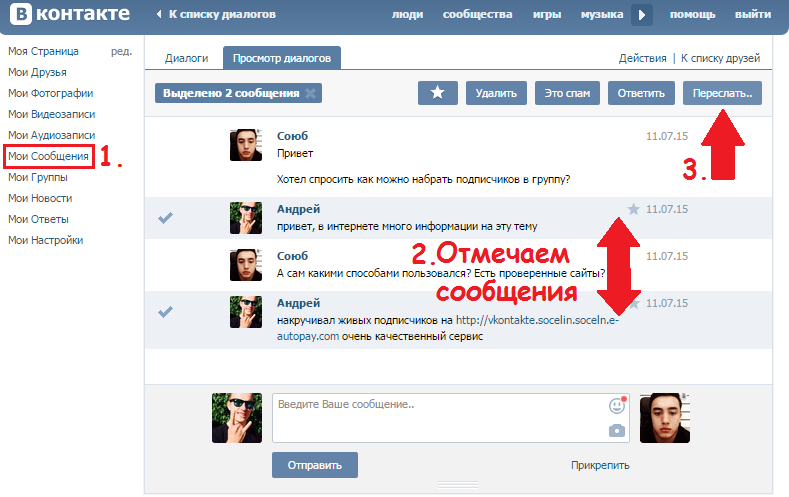 Но не все находят способы, как это сделать. Просто скопировав все сообщения с пользователем, получается каша, после этого информацию нужно обрабатывать и редактировать. Как обойтись без этих процедур? Можно ли сохранить диалог другим способом?
Но не все находят способы, как это сделать. Просто скопировав все сообщения с пользователем, получается каша, после этого информацию нужно обрабатывать и редактировать. Как обойтись без этих процедур? Можно ли сохранить диалог другим способом?
Способы скопировать переписку
Если ваш диалог с пользователем состоит из десятка сообщений, которые вы хотите сохранить к себе на ПК, то заморачиваться не стоит. Выделите все при помощи мыши, нажмите сочетание клавиш Ctrl+C. Затем откройте блокнот или документ Word и нажмите Ctrl+V. Текст появится в документе.
Также вместо Word можно использовать OpenOffice Calc или Excel. Дело в том, что после копирования и вставки сохранится не только диалог с пользователем, но и ненужная информация. Избавиться от мусора проще в таблице, нежели в текстовом документе. Но форматирование для чтения диалога более удобное именно в текстовом файле типа блокнота.
Но если нужно скачать историю сообщений со всеми пользователями, то копированием вручную тут не справиться. На помощь придет приложение VkOpt.
На помощь придет приложение VkOpt.
Это приложение разработано для того, чтобы пользователи Вконтакте имели доступ к расширенным функциям.
Благодаря этому приложению можно управлять своими сообщениями. В программе существуют два списка сообщений:
- список непрочитанных диалогов;
- массовое удаление всех писем.
Эти функции можно отключать или включать.
Кроме этих функций есть возможность посмотреть историю и скачать ее. Кнопка сохранения находится в самой истории переписки.
скопировать переписку из контакта
есть километры переписки в контакте. как скопировать историю сообщений на комп? «копировать-вставить» не вариант, потому что когда выделяю текст, страница не прокручивается вниз, а копировать фрагментами можно часами. пока нагуглился способ сохранить страницу, но в виде текста получается страница сплошняком, без разбивки на диалоги, а при сохранении страницы в полном виде диалогов нет вообще, пустая страница. принтскрин неудобен. мне кажется, я упускаю что-то очевидное.
мне кажется, я упускаю что-то очевидное.
useful-faq.livejournal.com
Как сохранить диалог Вконтакте
Как сохранить важную переписку ВКонтакте (инструкция)
Переписываясь с друзьями и коллегами во ВКонтакте у многих возникает необходимость сохранить какие-то данные переписки (текстовые либо фото), что называется «на виду», дабы не искать их потом среди тысяч строк.
К счастью, такая возможность имеется!
Необходимо лишь выделить нужное сообщение, нажать на кнопку «Переслать» и отправить прикрепленную информацию самому себе!
Нужно лишь в строке поиска собеседников указать собственное имя и кликнуть по нему мышкой, а на следующем шаге осуществить отправку.
Благодаря данному трюку важная информация всегда окажется на виду! Найти ее можно будет зайдя в «Сообщения» и выбрав в диалогах самого себя.Пользуйтесь!
Вконтакте
Одноклассники
2014-11-24 2017-02-21 | DjDiplomat | нет комментариев | вк
Любая переписка В Контакте может быть перенесена в удобный для чтения формат и отправлена другому пользователю.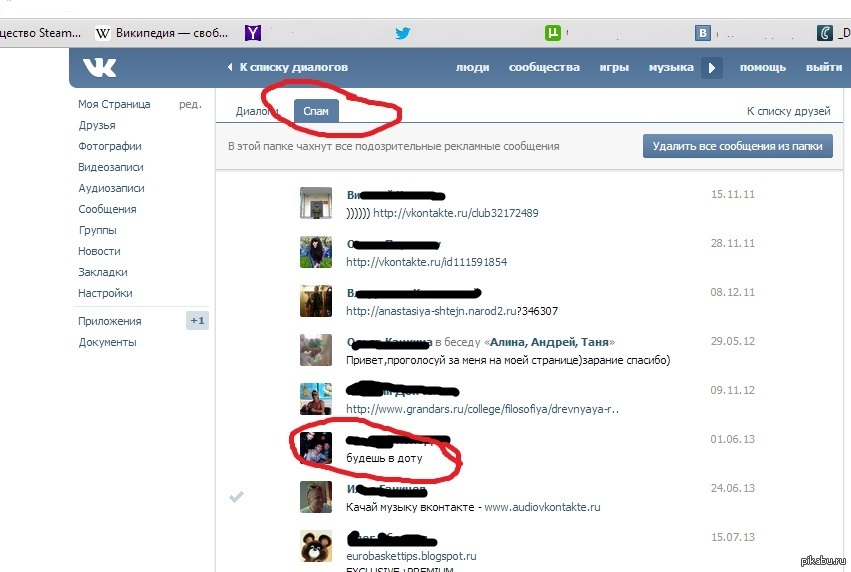 Как видите, в этом нет ничего сложного.
Как видите, в этом нет ничего сложного.
Также отметим, что, если переписка небольшая и умещается на одном экране без пролистывания – вы можете просто сделать принтскрин и отправить диалог картинкой, что очень удобно. Как делать принтскрин мы подробно рассказывали в других статьях.
Метки: FAQ по другим темам
Как сохранить всю переписку в контакте на компьютер
Сегодня многие хотели бы научиться получать доступ к личной информации в одной из социальных сетей. Узнайте, как прочитать чужую переписку в контакте или как перехватить тайные сообщения.
Существует пять способов, как просмотреть переписку в контакте чужого человека:
- взломать страницу через подбор пароля/почты;
- заказать услуги хакера;
- познакомиться с сотрудниками соцсетей и разведать у них данные об интересующем человеке;
- загрузить кейлоггер;
- скачать приложения для прочитывания сообщений определенного пользователя на мобильный телефон.
Самыми эффективными способами для «взлома» чужой страницы считаются 2 последних.
Что такое кейлоггер
Его еще называют регистратором нажатия клавиш.
Как сохранить диалог Вконтакте
Проще говоря – это клавиатурный шпион. Он позволяет проводить скрытый мониторинг производимых на клавиатуре манипуляций. Благодаря нему можно увидеть спецкоды вводимых пользователем символов.
После сбора информации и скрытой слежки, клавиатурные шпионы передают необходимые сведения посредством Интернет-соединения. Кейлоггеры не обнаруживаются, так как не имеют признаков вирусной программы.
Шпионские продукты
При помощи программ можно получить доступ к личным сообщениям в социальной сети. Человеку представится возможность смотреть скрытые фотографии и даже менять личные данные кого-либо. Подобные приложения требуют установки на ПК.
Теперь вы знаете несколько способов, как узнать переписку в контакте. Но как пользоваться скаченным приложением?
Последовательность пользования шпионским приложением:
- зайти на страничку человека, чья информация нам интересна;
- скопировать его ID;
- вставить скопированные данные в нужную строку;
- нажать кнопку «смотреть».

Наверное, вы также хотели бы узнать, как узнать переписку друга, затрачивая минимум времени. Это возможно.
Есть разработчики шпионских программ, предлагающие читать сообщения в контакте всего за 3 шага:
2. Задать промежуток времени, за который желаете прочитать сообщения.
3. Написать почту, на нее придет интересующая информация.
Подобная программа требуется оплаты услуг. Узнайте, можно ли прочитать чужую переписку, платя стопроцентно за эффективный способ.
Конечно, вы хотите быть уверенным, что платите за работающий сервис. Заходите на сайт ниже, скачивая приложения с которого, вы будете уверены в их надежности. Вы можете воспользоваться онлайн сервисом прямо сейчас.
Воспользоваться шпионским сервисом прямо сейчас ››
По тем или иным причинам у вас, как у пользователя социальной сети ВКонтакте, может возникнуть необходимость скачивания диалогов. В рамках статьи мы расскажем обо всех наиболее актуальных решениях этой задачи.
В случае полноценной версии сайта ВК скачивание диалога не должно вызвать у вас трудностей, так как каждый способ требует минимальное количество действий. Кроме того, каждая последующая инструкция может быть вами использована вне зависимости от разновидности браузера.
Кроме того, каждая последующая инструкция может быть вами использована вне зависимости от разновидности браузера.
Способ 1: Скачивание страницы
Каждый современный браузер позволяет вам не только просматривать содержимое страниц, но и сохранять его. При этом сохранению могут быть подвергнуты любые данные, включая переписки из социальной сети ВКонтакте.
- Находясь на сайте ВКонтакте, перейдите к разделу «Сообщения» и откройте сохраняемый диалог.
- Так как сохранению будут подвергнуты только заранее загруженные данные, вам нужно пролистать переписку до самого верха.
- Выполнив это, кликните правой кнопкой мыши в любом месте окна, за исключением области видеороликов или изображений. После этого из списка выберите пункт «Сохранить как…» или же воспользуйтесь сочетанием клавиш «Ctrl+S» .
- Укажите место сохранения конечного файла на вашем компьютере. Но учтите, что скачано будет несколько файлов, включая все изображения и документы с исходным кодом.

- Время загрузки может существенно отличаться, исходя из количества данных. Однако сами файлы, за исключением основного HTML-документа, будут попросту скопированы в ранее указанное место из кэша браузера.
- Для просмотра скачанного диалога перейдите к выбранной папке и запустите файл «Диалоги» . При этом в качестве программы следует использовать любой удобный веб-браузер.
- На представленной странице будут отображены все сообщения из переписки, имеющие базовое оформление сайта ВКонтакте. Но даже при сохраненном дизайне большинство элементов, например, поиск, работать не будет.
- Вы также можете получить доступ напрямую к изображениям и некоторым другим данным, посетив папку «Диалоги_files» в той же директории, где расположен HTML-документ.
С прочими нюансами вам лучше всего ознакомиться самостоятельно, а данный метод можно считать завершенным.
Способ 2: VkOpt
Процесс скачивания какого-либо конкретного диалога можно сильно упростить, воспользовавшись расширением VkOpt . В отличие от описанного выше способа, данный подход позволит вам скачать лишь одну необходимую переписку, проигнорировав элементы оформления самого сайта ВКонтакте.
В отличие от описанного выше способа, данный подход позволит вам скачать лишь одну необходимую переписку, проигнорировав элементы оформления самого сайта ВКонтакте.
- Откройте страницу загрузки расширения VkOpt и установите его.
- Переключитесь на страницу «Сообщения» и перейдите к нужной переписке.
Можно выбрать как личный диалог с пользователем, так и беседу.
- В рамках диалога наведите курсор мыши на значок «…» , расположенный в правой части панели инструментов.
- Здесь нужно выбрать пункт «Сохранить переписку» .
- Выберите один из представленных форматов:
- .html – позволяет с удобством просматривать переписку в браузере;
- .txt – позволяет читать диалог в любом текстовом редакторе.
- На скачивание может потребоваться довольно много времени, от нескольких секунд до десятков минут. Зависит это напрямую от количества данных в рамках переписки.

- После скачивания откройте файл, чтобы просмотреть письма из диалога. Тут заметьте, что помимо самих писем расширение VkOpt автоматически выводит статистику.
- Сами сообщения будут содержать лишь текстовое наполнение и смайлики из стандартного набора, если таковые использовались.
- Любые изображения, включая стикеры и подарки, расширение делает ссылками. После перехода по такой ссылке файл откроется на новой вкладке, сохранив размеры превью.
Если учитывать все упомянутые нюансы, у вас не должно возникнуть проблем ни с сохранением переписки, ни с ее последующим просмотром.
Если по каким-то причинам, вы хотите переслать сообщение вконтакте, но знаете как это можно сделать, то наша публикация именно для вас. В статье как переслать сообщение в контакте, вы найдёте не только подробную инструкцию о том как это сделать, но и дополнительную информацию о пересылки сообщений в мобильной версии вконтакте.
Обновления и дополнительные возможности социальной сети вконтакте, постоянно улучшаются и раздел веб-сайта [Мои сообщения], не исключение. В этой, отчасти, самой удобной и значимой функции сайта, сегодня есть столько дополнений, что из сообщения можно создать всё что угодно. Именно поэтому мы и разберём, как переслать сообщение вконтакте самых разных направлений, от картинок внутри диалога, до видеоматериала и всех остальных возможностей связанных с сообщениями ВК.
В этой, отчасти, самой удобной и значимой функции сайта, сегодня есть столько дополнений, что из сообщения можно создать всё что угодно. Именно поэтому мы и разберём, как переслать сообщение вконтакте самых разных направлений, от картинок внутри диалога, до видеоматериала и всех остальных возможностей связанных с сообщениями ВК.
Как переслать простое сообщение вконтакте — инструкция
Затем вам нужно выбрать, пользователя вконтакте, сообщение которого вы хотите переслать. Для этого осуществляем клик по окну с диалогом, нужного вам оппонента, не путаем с активной ссылкой именем и фамилией. После успешного клика, вас перенаправит на страницу [Просмотр диалогов] с вашими сообщениями, того пользователя которого вы выбрали. Теперь вы находитесь, в нескольких шагах от непосредственного действия, как переслать сообщение вконтакте.
После этого, вам надо выбрать одно или несколько сообщений, которые вы хотели бы переслать. Чтобы осуществить это действия, вы, используя курсор, наводите стрелку на нужный диалог (* при наведении курсора мышки на сообщение, вместо стрелки будет отображаться, иконка маленькой руки с пальчиком), именно при помощи этого нюанса, вы поймёте что можно выделять сообщение.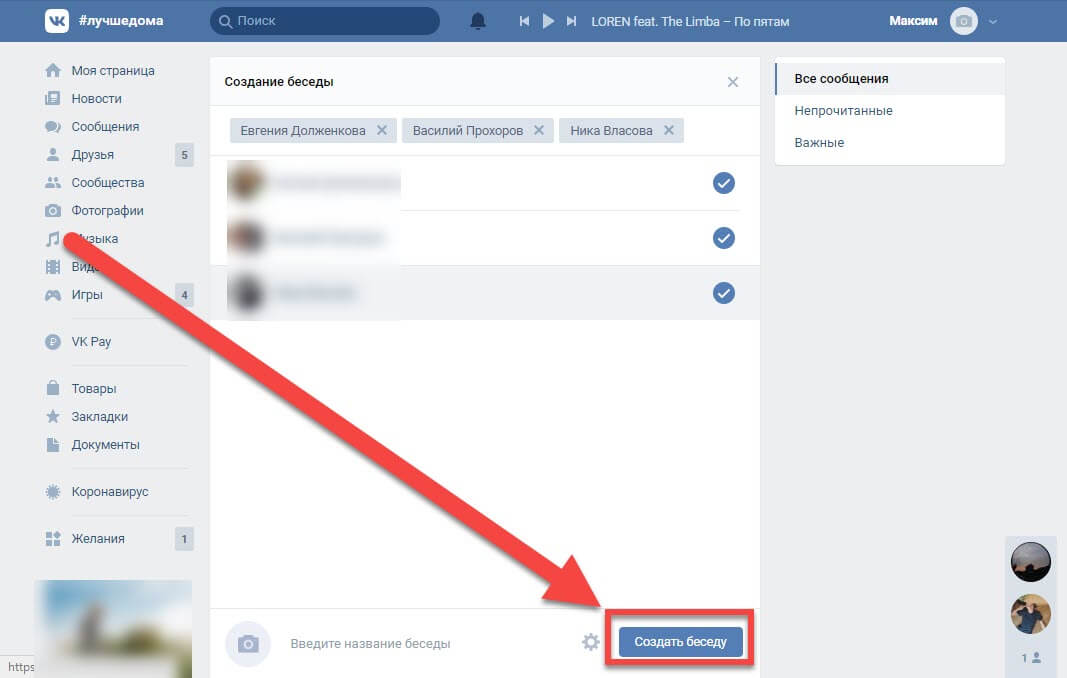 Когда вы сделаете клик, по одному или нескольким сообщениям, вы тем самым выделите их, окрасив отдельный диалог в светло-голубой цвет, что отчётливо будет видно на белом фоне веб-сайта вконтакте, а также это действие сопровождается появлением, галочки, с левой стороны выделенного сообщения.
Когда вы сделаете клик, по одному или нескольким сообщениям, вы тем самым выделите их, окрасив отдельный диалог в светло-голубой цвет, что отчётливо будет видно на белом фоне веб-сайта вконтакте, а также это действие сопровождается появлением, галочки, с левой стороны выделенного сообщения.
Теперь когда вы выделили нужное вам текстовое сообщение, приступим к его пересылке. Давайте, для начала разберёмся с активными кнопками, которые появились в верхней части, страницы с вашими сообщениями. Как видно на изображении, в левой части строки появилась надпись [Выделено 5 сообщений], а в правой части мы видим;

И наконец последняя кнопка [Переслать.. ] — это и есть ответ на самый главный вопрос нашей публикации, как переслать сообщение вконтакте, именно она и выполняет эту функцию.
Давайте перейдём к кульминации, вы выделили нужное вам количество сообщения, внутри страницы [Просмотр диалогов], и теперь нажимаете кнопку [Переслать..]. После этой команды, вас перенаправит обратно на вкладку [Диалоги], суть этой функции заключается в выборе пользователя, социальной сети вконтакте, для последующей передачи ему, сообщений, которые вы выбрали.
Сама передача, происходит следующим образом, вы выбираете пользователя вк, после чего делает клик по окну с диалогами, нужного вам друга или оппонента, не путать с активным полем имя и фамилия и вас перенаправит на страницу с этим человеком. Теперь под активной строкой, в которое вы обычно пишите сообщение, будут прикреплены выделенные диалоги и при нажатии кнопки [Отправить], будут переданы оппоненту которого вы выбрали.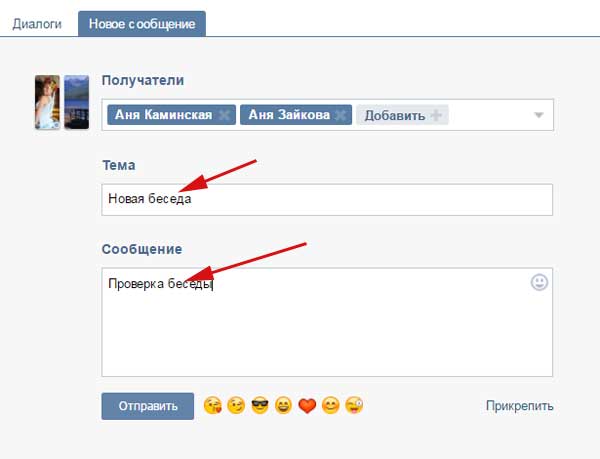 Диалог будет отображаться в виде всё того же списка, деревом и иметь аналогичную надпись [Пересланные сообщения].
Диалог будет отображаться в виде всё того же списка, деревом и иметь аналогичную надпись [Пересланные сообщения].
Надеемся что в этой подробной инструкции, о том как переслать сообщения вконтакте, вы найдёте конкретный и подробный ответ.
Как переслать прикреплённый файл в сообщении вконтакте
Активная ссылка [Прикрепить], находящаяся с правой стороны, под строкой для ввода текста сообщений, может выполнять самые разные функции. При помощи этой опции, вы можете прикрепить к сообщению фотографию, видео, аудиозапись, документ, карту и подарок. Пересылка сообщений, с любым из выше перечисленных файлов, осуществляется аналогичным способом, который подробно описан выше. Вы точно так же, выделяете нужную область сообщения, будь то видео или прикреплённая карта, и при помощи кнопки [Переслать..], выбираете нужного вам человека, и осуществляете пересылку.
Мобильная версия вконтакте доступна для скачивания как на так и для . Переслать сообщения при помощи мобильной версии, возможно, точно так же как и в обычной веб-версии, единственны отличием является, лишь тот факт, что делается это при помощи сенсорных прикосновений.
Переслать сообщение вконтакте на iPhone
Открываем мобильное приложение и осуществляем вход в свой аккаунт, после чего при помощи сенсорного клика, вызываем меню вашего профиля и выбираем вкладку с иконкой конверта [Сообщения]. Вас перенаправит, на страницу ваших диалогов, теперь при помощи прикосновения по экрану вы можете выбрать нужного пользователя, после чего вам откроется, переписка с этим человеком. Выбираем нужное сообщение и прикосновением, удерживаем палец на нужном тексте, через несколько секунд, после этого действия, на экране появится всплывающее меню с активными полями, [Ответить], [Удалить], [Ещё].
При нажатии на, активное поле [Ещё], вам откроются дополнительные поля — это, вверху экрана с левой стороны [Очистить], а с правой [Отменить], низ экрана [Удалить] и [Переслать].
Теперь при помощи специальных, круглых окошек, вы выделяете нужные вам сообщения, и делаете сенсорный клик, по активному полю [Переслать], затем вам выпадет список ваших друзей, из которого вы выберите нужного, получателя пересылаемого сообщения и нажимаете [Отправить]
Переслать сообщение вконтакте на Android
Возможность пересылки сообщений в мобильном приложении вконтакте на Android, аналогична выше описанной инструкции для , но с незначительным отличием. Оно выражено лишь в функции активного поля пересылки сообщения, вы точно также зажимаете сообщения, потом выбираете нужные вам диалоги, и при помощи иконки [Стрелка], осуществляете команду [Переслать].
Оно выражено лишь в функции активного поля пересылки сообщения, вы точно также зажимаете сообщения, потом выбираете нужные вам диалоги, и при помощи иконки [Стрелка], осуществляете команду [Переслать].
Стань популярнее в Instagram. Закажи лайки и подписчиков.
Оформить заказ можно по .
Как скопировать сообщения. Как переслать сообщение в контакте другому человеку
Сегодня мы узнаем с вами о том, как переслать сообщение «ВКонтакте». Кроме того, давайте попробуем с вами подумать, чем так удобна данная функция. Вообще, для осуществления нашей сегодняшней задачи существует два довольно интересных метода. Так что именно о них сейчас и пойдет речь.
Зачем придумали
Но перед тем необходимо понять, зачем вообще в социальной сети присутствует данная услуга. Может быть, в ней нет абсолютно никакого смыла?
На самом деле, ей можно найти применение. Как правило, это прекрасный помощник, если вам прислали какое-нибудь объявление в личном сообщении. Всего в несколько кликов вы сможете легко и просто передать его своему другу или товарищу в другом диалоге. При всем этом вам не потребуется постоянно перепечатывать объявление снова и снова. Так давайте же наконец-то посмотрим, как в «ВК» отправить пересланные сообщения.
Всего в несколько кликов вы сможете легко и просто передать его своему другу или товарищу в другом диалоге. При всем этом вам не потребуется постоянно перепечатывать объявление снова и снова. Так давайте же наконец-то посмотрим, как в «ВК» отправить пересланные сообщения.
Готовимся
Первое, что только потребуется от нас — это провести правильную подготовку. Без нее у нас ничего не получится. Правда, пугаться тут не стоит — от вас потребуется минимум. Например, наличие рабочего аккаунта в социальной сети. Естественно, придется авторизоваться.
Дальше, если вы думаете, как переслать сообщение «ВКонтакте», то нам понадобится еще и «материал». Речь идет о том посте, который мы будем перенаправлять. Подойдет абсолютно любая фраза из любого диалога. Третий неотъемлемый компонент — это не что иное, как наш будущий получатель. То есть человек, который получит от нас «пересылку». В принципе, это все. Когда удостоверитесь, что все готово, можно будет приступать непосредственно к делу. Не стоит пугаться, что у вас не получится — с поставленным вопросом сможет справиться даже начинающий пользователь.
Не стоит пугаться, что у вас не получится — с поставленным вопросом сможет справиться даже начинающий пользователь.
«Долгий» метод
Что ж, вот мы и приступили к разбору нашей темы. Сейчас мы с вами разберемся, На самом деле, пока что мы рассмотрим с вами наименее популярный метод. Он потихоньку утрачивает свою актуальность. Тем не менее он имеет место быть.
Для начала авторизуйтесь в своем аккаунте. Теперь перейдите в ваши диалоги и выберите там интересующий вас разговор. В нем следует найти фразу или объявление, которые хочется переслать. Выделите его при помощи мышки. Необходимо охватить весь текст. После — скопируйте в (можно нажать ctrl + c). Далее приступаем к следующему этапу.
Теперь, если вы хотите понять, как переслать сообщение «ВКонтакте», то придется найти нашего будущего получателя. Нам надо будет зайти в диалог с ним, после чего вставить туда текст из буфера. В этом вам поможет ctrl + v. Остается только отправить пост. Вот и все. Правда, сейчас существует более подходящий метод. Как раз им и пользуется большинство пользователей социальной сети.
Как раз им и пользуется большинство пользователей социальной сети.
Универсал
Вот мы и добрались с вами до более подходящего шага, который поможет нам в решении нашей задачи. Именно его, как правило, привыкли использовать многие люди, имеющие аккаунты «ВКонтакте».
Первым делом вам потребуется авторизоваться на главной страничке. После того как вы попадете в свой профиль, можно будет думать дальше, как переслать сообщение «ВКонтакте». Точно так же как и в прошлый раз, посетите так называемые диалоги и выберите там ту беседу, которую желаете выслать товарищу. Теперь выделите необходимые вам объявления. Для этого достаточно просто кликнуть по ним один раз мышкой. В итоге в левой стороне фразы у вас появится галочка. Когда вы пометите таким способом все, что только хотели «перенаправить», обратите внимание на правый верхний угол окна. Так вы должны найти кнопу «переслать». Если нажать на нее, то перед вами появится список добавленных друзей у вас в профиле. Выберите получателя, а затем щелкните по кнопочке «отправить». Вот и все дела. Теперь вы знаете, как переслать сообщение «ВКонтакте».
Вот и все дела. Теперь вы знаете, как переслать сообщение «ВКонтакте».
Если по каким-то причинам, вы хотите переслать сообщение вконтакте, но знаете как это можно сделать, то наша публикация именно для вас. В статье как переслать сообщение в контакте, вы найдёте не только подробную инструкцию о том как это сделать, но и дополнительную информацию о пересылки сообщений в мобильной версии вконтакте.
Обновления и дополнительные возможности социальной сети вконтакте, постоянно улучшаются и раздел веб-сайта [Мои сообщения], не исключение. В этой, отчасти, самой удобной и значимой функции сайта, сегодня есть столько дополнений, что из сообщения можно создать всё что угодно. Именно поэтому мы и разберём, как переслать сообщение вконтакте самых разных направлений, от картинок внутри диалога, до видеоматериала и всех остальных возможностей связанных с сообщениями ВК.
Как переслать простое сообщение вконтакте — инструкция
Затем вам нужно выбрать, пользователя вконтакте, сообщение которого вы хотите переслать. Для этого осуществляем клик по окну с диалогом, нужного вам оппонента, не путаем с активной ссылкой именем и фамилией. После успешного клика, вас перенаправит на страницу [Просмотр диалогов] с вашими сообщениями, того пользователя которого вы выбрали. Теперь вы находитесь, в нескольких шагах от непосредственного действия, как переслать сообщение вконтакте.
Для этого осуществляем клик по окну с диалогом, нужного вам оппонента, не путаем с активной ссылкой именем и фамилией. После успешного клика, вас перенаправит на страницу [Просмотр диалогов] с вашими сообщениями, того пользователя которого вы выбрали. Теперь вы находитесь, в нескольких шагах от непосредственного действия, как переслать сообщение вконтакте.
После этого, вам надо выбрать одно или несколько сообщений, которые вы хотели бы переслать. Чтобы осуществить это действия, вы, используя курсор, наводите стрелку на нужный диалог (* при наведении курсора мышки на сообщение, вместо стрелки будет отображаться, иконка маленькой руки с пальчиком), именно при помощи этого нюанса, вы поймёте что можно выделять сообщение. Когда вы сделаете клик, по одному или нескольким сообщениям, вы тем самым выделите их, окрасив отдельный диалог в светло-голубой цвет, что отчётливо будет видно на белом фоне веб-сайта вконтакте, а также это действие сопровождается появлением, галочки, с левой стороны выделенного сообщения.
Теперь когда вы выделили нужное вам текстовое сообщение, приступим к его пересылке. Давайте, для начала разберёмся с активными кнопками, которые появились в верхней части, страницы с вашими сообщениями. Как видно на изображении, в левой части строки появилась надпись [Выделено 5 сообщений], а в правой части мы видим;
И наконец последняя кнопка [Переслать.. ] — это и есть ответ на самый главный вопрос нашей публикации, как переслать сообщение вконтакте, именно она и выполняет эту функцию.
Давайте перейдём к кульминации, вы выделили нужное вам количество сообщения, внутри страницы [Просмотр диалогов], и теперь нажимаете кнопку [Переслать..]. После этой команды, вас перенаправит обратно на вкладку [Диалоги], суть этой функции заключается в выборе пользователя, социальной сети вконтакте, для последующей передачи ему, сообщений, которые вы выбрали.
Сама передача, происходит следующим образом, вы выбираете пользователя вк, после чего делает клик по окну с диалогами, нужного вам друга или оппонента, не путать с активным полем имя и фамилия и вас перенаправит на страницу с этим человеком. Теперь под активной строкой, в которое вы обычно пишите сообщение, будут прикреплены выделенные диалоги и при нажатии кнопки [Отправить], будут переданы оппоненту которого вы выбрали. Диалог будет отображаться в виде всё того же списка, деревом и иметь аналогичную надпись [Пересланные сообщения].
Надеемся что в этой подробной инструкции, о том как переслать сообщения вконтакте, вы найдёте конкретный и подробный ответ.
Как переслать прикреплённый файл в сообщении вконтакте
Активная ссылка [Прикрепить], находящаяся с правой стороны, под строкой для ввода текста сообщений, может выполнять самые разные функции. При помощи этой опции, вы можете прикрепить к сообщению фотографию, видео, аудиозапись, документ, карту и подарок. Пересылка сообщений, с любым из выше перечисленных файлов, осуществляется аналогичным способом, который подробно описан выше. Вы точно так же, выделяете нужную область сообщения, будь то видео или прикреплённая карта, и при помощи кнопки [Переслать..], выбираете нужного вам человека, и осуществляете пересылку.
Мобильная версия вконтакте доступна для скачивания как на так и для . Переслать сообщения при помощи мобильной версии, возможно, точно так же как и в обычной веб-версии, единственны отличием является, лишь тот факт, что делается это при помощи сенсорных прикосновений.
Переслать сообщение вконтакте на iPhone
Открываем мобильное приложение и осуществляем вход в свой аккаунт, после чего при помощи сенсорного клика, вызываем меню вашего профиля и выбираем вкладку с иконкой конверта [Сообщения]. Вас перенаправит, на страницу ваших диалогов, теперь при помощи прикосновения по экрану вы можете выбрать нужного пользователя, после чего вам откроется, переписка с этим человеком. Выбираем нужное сообщение и прикосновением, удерживаем палец на нужном тексте, через несколько секунд, после этого действия, на экране появится всплывающее меню с активными полями, [Ответить], [Удалить], [Ещё].
Вас перенаправит, на страницу ваших диалогов, теперь при помощи прикосновения по экрану вы можете выбрать нужного пользователя, после чего вам откроется, переписка с этим человеком. Выбираем нужное сообщение и прикосновением, удерживаем палец на нужном тексте, через несколько секунд, после этого действия, на экране появится всплывающее меню с активными полями, [Ответить], [Удалить], [Ещё].
При нажатии на, активное поле [Ещё], вам откроются дополнительные поля — это, вверху экрана с левой стороны [Очистить], а с правой [Отменить], низ экрана [Удалить] и [Переслать].
Теперь при помощи специальных, круглых окошек, вы выделяете нужные вам сообщения, и делаете сенсорный клик, по активному полю [Переслать], затем вам выпадет список ваших друзей, из которого вы выберите нужного, получателя пересылаемого сообщения и нажимаете [Отправить]
Переслать сообщение вконтакте на Android
Возможность пересылки сообщений в мобильном приложении вконтакте на Android, аналогична выше описанной инструкции для , но с незначительным отличием. Оно выражено лишь в функции активного поля пересылки сообщения, вы точно также зажимаете сообщения, потом выбираете нужные вам диалоги, и при помощи иконки [Стрелка], осуществляете команду [Переслать].
Оно выражено лишь в функции активного поля пересылки сообщения, вы точно также зажимаете сообщения, потом выбираете нужные вам диалоги, и при помощи иконки [Стрелка], осуществляете команду [Переслать].
Стань популярнее в Instagram. Закажи лайки и подписчиков.
Оформить заказ можно по .
Иной раз возникает потребность переслать то, или иное сообщение кому-то из своих друзей в социальной сети. Конечно же, можно просто скопировать сообщение, и переслать нужному человеку, но это не особенно удобно. Кроме того, не всегда, получается, корректно скопировать нужное сообщение. А потому, довольно часто, разработчики социальных сетей предусматривают данную функцию, но, из-за, не всегда, удобного интерфейса, некоторые функции очень тяжело найти, и как следствие, тяжело ими воспользоваться.
Пересылка сообщение Вконтакте
Сначала поговорим о социальной сети Вконтакте. Сегодня, она является довольно популярной. Вконтакте предусмотрено множество различных функций, связанных с личными диалогами.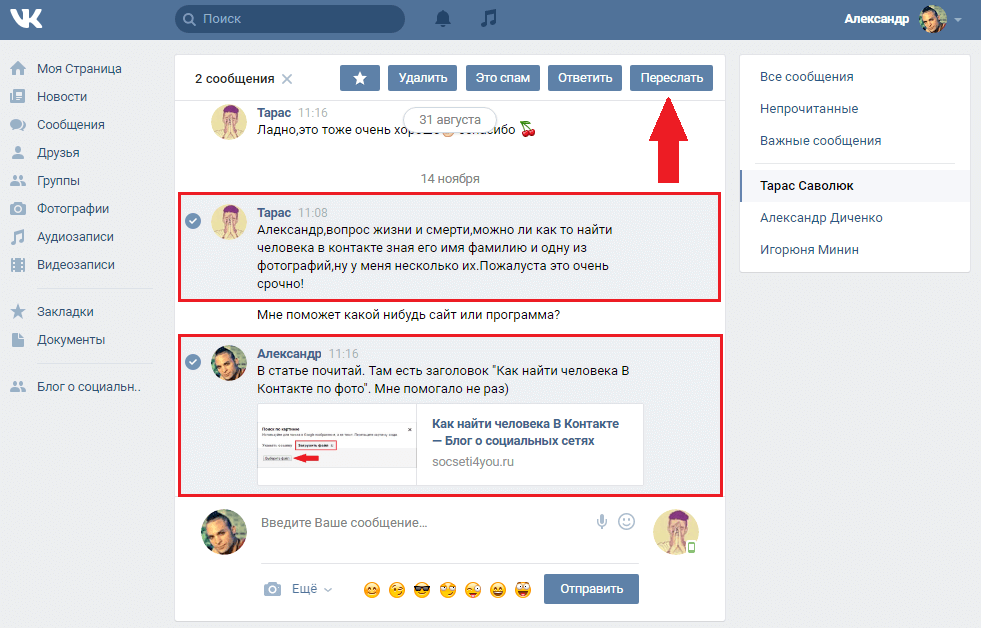 Как переслать сообщение Вконтакте? Начнем с того, что переслать сообщения своим друзьям в данной социальной сети возможно. Для этого необходимо выделить нужное сообщение. Чтобы выделить сообщение достаточно просто щелкнуть по нему правой клавишей мышки. После этого, рядом с сообщением появится галочка, а, сверху, над диалоговым окном, несколько вариантов действий, которые можно провести с выделенным сообщением. Можно помечать сразу несколько сообщений. После отбора нужных сообщений, выбираем функцию «Переслать» в верхней строке над диалоговым окном. Затем, должен появиться список с людьми, состоящими в списки ваших друзей, из которых вы можете выбрать 1-го, или несколько человек, которым и будут отправлены необходимые сообщения.
Как переслать сообщение Вконтакте? Начнем с того, что переслать сообщения своим друзьям в данной социальной сети возможно. Для этого необходимо выделить нужное сообщение. Чтобы выделить сообщение достаточно просто щелкнуть по нему правой клавишей мышки. После этого, рядом с сообщением появится галочка, а, сверху, над диалоговым окном, несколько вариантов действий, которые можно провести с выделенным сообщением. Можно помечать сразу несколько сообщений. После отбора нужных сообщений, выбираем функцию «Переслать» в верхней строке над диалоговым окном. Затем, должен появиться список с людьми, состоящими в списки ваших друзей, из которых вы можете выбрать 1-го, или несколько человек, которым и будут отправлены необходимые сообщения.
Пересылка сообщение в Одноклассниках
Одноклассники – являются не менее популярной социальной сетью. В ней, также, как и в других социальных сетях, есть множество различных функций. Но можно ли там пересылать сообщения? И как переслать сообщение в Одноклассниках, если это, возможно?
Увы, но в Одноклассниках такая функция не отсутствует. Всё, что вы можете сделать, так это попытаться скопировать сообщение, и отправить его как собственное своему другу. Правда, еще вы можете добавить собеседника, в уже существующий диалог.
Всё, что вы можете сделать, так это попытаться скопировать сообщение, и отправить его как собственное своему другу. Правда, еще вы можете добавить собеседника, в уже существующий диалог.
Как вы чаще всего общаетесь с друзьями в социальной сети? Разумеется, через личные сообщения (см. ). Иногда возникает необходимость переслать сообщения в вк другому человеку . Или же напомнить другу о том, что вы писали ему ранее, переслав часть диалога.
Сейчас я покажу вам, как это сделать.
Теперь вам нужно выделить сообщение, которое нужно переслать (см. ). Выделять можно каждую отдельную строчку по отдельности (см. ). Или же несколько строк. Для этого просто щелкайте курсором мыши по нужной строке. Выделанное сообщение будет помечено серой подсветкой, и галочкой слева.
Когда вы это сделаете, сверху появиться меню. В нем доступна функция удаления отмеченных сообщений (см. ), а также ответ на них, и пересылка. Давайте начнем с последней функции.
Нажмите на кнопку «Переслать»
.
Вы будете перемещены к списку диалогов. Щелкните на тот, в котором вы ведете переписку с человеком, которому нужно эти сообщения переслать.
Когда вы перейдете в него, в нижней части будут прикреплены сообщения, которые мы выбрали на предыдущем шаге. При необходимости, вы можете написать дополнительный текст. Или отправить их без него. Нажмите на кнопку «Отправить сообщение» , или на клавишу Enter .
Сообщение будет отправлено, и пользователь увидит его в списке диалогов.
Функция «Ответить»
Здесь принцип тот же самый. Вы выделяете нужные сообщения, и нажимаете на кнопку «Ответить» .
Сообщения будут прикреплены в том же диалоге. Допишите необходимый текст, и отправьте сообщение.
Как переслать сообщение с телефона
Запустите приложение Вконтакте (см. ). Перейдите в раздел «Сообщения»
, и откройте нужный диалог. Теперь нажмите на сообщение, которое нужно переслать. Откроется дополнительное меню. В нем выберите пункт «Переслать»
.
Вы будете перемещены на страницу диалогов. Зайдите в нужный.
Выбранное сообщение будет прикреплено. Допишите сопутствующий текст, и отправьте его.
Видео урок: как переслать сообщение вконтакте
Заключение
С помощью указанного метода, вы сможете переслать любое сообщение, выбранному пользователю вконтакте.
Вопросы?
Пользователи также переписываются с друзьями и знакомыми. Посредством сообщений, можно договориться о встрече, в том числе и деловой, решить бытовые или рабочие вопросы, и многое другое.
И вот, например, вы переписывались с другом, и надумали организовать встречу с общими знакомыми. Соответственно, их нужно пригласить. И как быть? Отправлять каждому отдельное сообщение? А если людей много, то печать придется долго, еще и один и тот же текст.
В этом случае, можно воспользоваться пересылкой сообщений. То есть, отправили письмо одному человеку, а остальным просто его переслали. Или же можно вставлять в диалог с каждым пользователем заранее скопированный текст. Вот сейчас мы с Вами и разберемся, как пересылать сообщения, причем это может быть, как обычный текст, так и фотография, картинка, ссылка, гифка и прочее.
Вот сейчас мы с Вами и разберемся, как пересылать сообщения, причем это может быть, как обычный текст, так и фотография, картинка, ссылка, гифка и прочее.
С компьютера
Конечно, после того, как разработчики данной соцсети заметили, что многие бы не отказались от возможности пересылки сообщений, была добавлена специальная кнопка, которая справляется с задачей в два счета. Но есть и другие варианты — копирование и вставка интересующего нас текста. Рассмотрим оба.
Использование кнопки Переслать
Кстати, используя эту кнопку вы можете пересылать не только текстовые сообщения, но и те, в которых есть картинки, ссылки, гиф-анимации, голосовые сообщения, музыка и прочее.
Копирование и вставка текста
Если способ выше вас не устроил и важно, чтобы человек не знал, что сообщение было переслано (например, вы рассылаете объявление сотрудникам фирмы), тогда подойдет следующий вариант.
- Откройте диалог, в котором есть нужный нам текст.
 Затем выделите текст сообщения мышкой и кликните по выделенному правой кнопкой мышки.
Затем выделите текст сообщения мышкой и кликните по выделенному правой кнопкой мышки.
В открывшемся контекстном меню выберите «Копировать», или нажмите комбинацию Ctrl+C на клавиатуре.
- Дальше открываем диалог с пользователем, кому хотим пересылать, и ставим курсив в поле для ввода текста. После этого в данном поле можете нажать правую кнопку мыши и выбрать из контекстного меню «Вставить», или нажмите комбинацию Ctrl+V. Когда текст будет вставлен, отправляйте его, кликнув по изображению конвертика.
Пересылка фотографий
Если вам прислали интересное фото или картинку, и нужно отправить ее другому пользователю, то переслать изображение можно несколькими способами.
- Первый — это использование кнопки «Переслать», речь о которой шла в самом начале статьи.
- Второй — откройте диалог, в котором есть фотография, и нажмите по изображению.
После того, как фото будет открыто в отдельном окне, нажмите на него правой кнопкой мыши и выберите из контекстного меню «Копировать URL картинки».
Затем вернитесь к списку диалогов и откройте тот, кому нужно переслать выбранную фотографию. Кликните мышкой в поле для ввода текста, чтобы поставить там курсор, и в этом же поле нажмите правую кнопку мыши. Выберите из контекстного меню «Вставить», и ссылка на картинку будет добавлена.
Когда фото или изображение будет прикреплено, нажмите на кнопку с конвертиком, чтобы его отправить.
- Третий — сначала скачайте выбранное фото на компьютер, а потом прикрепите его в диалог и отправьте выбранному человеку.
С телефона
Учитывая, что приложение Одноклассники было скачано уже много раз, есть необходимость рассмотреть этот вопрос и для телефонов.
Через функцию Переслать
Здесь, так же, как и на десктопной версии ОК, была добавлена необходимая кнопка.
- Для начала, заходим в само приложение на телефоне или планшете и переходим в раздел «Сообщения».
- Находим тот диалог, в котором есть сообщение для пересылки, и выбираем его.

- Дальше нужно нажать на само сообщение.
- Появится меню с дополнительными функциями. В нем выберите пункт «Переслать».
- В самом низу вы можете напечатать текст, который будет сопровождать пересланное сообщение. Потом из списка ищите нужный чат и жмите на кнопку «Отправить».
- Напротив тех, кому вы перешлете письмо, вместо кнопки «Отправить» появится «Перейти». Если на нее нажать, откроется чат с выбранным человеком.
- Теперь о том, как выгляди пересланное сообщение. Вверху отображается тот сопроводительный текст, который вы печатали (если конечно вы его печатали). А дальше идет само письмо с указанием, что оно пересланное и от кого именно.
Переслать все сообщения ВКонтакте. Как переслать сообщение в контакте другому человеку
Как вы чаще всего общаетесь со своими друзьями в социальной сети? Разумеется, через личные сообщения (см. ). Иногда возникает необходимость переслать сообщения в ВК другому человеку . .. Или напомнить другу о том, что вы писали ему ранее, переправив часть диалога.
.. Или напомнить другу о том, что вы писали ему ранее, переправив часть диалога.
Сейчас я покажу вам, как это сделать.
Теперь вам нужно выбрать сообщение, которое вы хотите переслать (см. ). Вы можете выделить каждую отдельную строку отдельно (см.). Или несколько строк. Для этого просто нажмите на нужную строку курсором мыши. Выделенное сообщение будет выделено серым цветом и отмечено галочкой слева.
Когда вы это сделаете, вверху появится меню. Он предлагает функцию удаления отмеченных сообщений (см.), а также ответа на них и пересылки. Начнем с последней функции.
Нажмите кнопку «Вперед».
Вы попадете в список диалогов. Нажмите на тот, в котором вы общаетесь с человеком, которому вы хотите переслать эти сообщения.
Когда вы перейдете к нему, сообщения, которые мы выбрали на предыдущем шаге, будут прикреплены внизу. При необходимости можно написать дополнительный текст. Или отправить их без него. Нажмите кнопку «Отправить сообщение» или нажмите Enter.
Сообщение будет отправлено и пользователь увидит его в списке бесед.
Функция ответа
Принцип тот же. Вы выделяете нужные сообщения и нажимаете кнопку «Ответить».
Сообщения будут прикреплены в том же диалоговом окне. Добавьте необходимый текст и отправьте сообщение.
Как переслать сообщение с телефона
Запустите приложение Вконтакте (см. ). Перейдите в раздел «Сообщения» и откройте нужный диалог. Теперь нажмите на сообщение, которое хотите переслать. Откроется дополнительное меню. В нем выберите пункт «Вперед».
Как переслать сообщения в ВК другому человеку?
Механизм отправки сообщений или целых диалогов прост и не требует особых навыков. Причем отправлять сообщения в ВК другому человеку можно несколькими разными способами. Рассмотрим самые простые способы отправки сообщений, актуальные на сегодняшний день в полной и мобильной версии сайта.
Как отправить СМС из ВК?
Самое простое, что можно сделать в беседе, — выбрать одно сообщение и отправить его в другую беседу. Это предусмотрено в механизме сайта, и с пошаговой инструкцией с этой задачей справится каждый человек. Итак, рассмотрим подробно и пошагово, как переслать одно сообщение другому пользователю, или перекинуть его в другой разговор.
Это предусмотрено в механизме сайта, и с пошаговой инструкцией с этой задачей справится каждый человек. Итак, рассмотрим подробно и пошагово, как переслать одно сообщение другому пользователю, или перекинуть его в другой разговор.
Важно! Вы можете отправлять сообщения таким образом в любом количестве, но только в пределах тех лимитов, которые изначально установлены в ВК и не могут быть превышены. Если вам нужно отправить больше сообщений, а выделять каждое неудобно, стоит рассмотреть другие варианты пересылки корреспонденции.
Могу ли я отправить всю корреспонденцию сразу?
Отправка одного или нескольких сообщений другим пользователям по рассмотренной выше схеме — простая задача, не требующая ни времени, ни усилий. Но, если вам нужно переслать, например, всю корреспонденцию, такой ручной подбор может занять много времени, поэтому этот способ считается неудобным для больших объемов. Есть ли альтернативные способы пересылки корреспонденции? Как отправить полное сообщение другу? Рассмотрим 2 варианта поэтапно.
Первый вариант пересылки корреспонденции — это отправка скриншотов сообщений. Однако, если диалог не маленький, можно запутаться и придется пронумеровать все файлы изображений, чтобы сохранить последовательность. К тому же это не очень быстрый и удобный способ. Также можно по описанному выше принципу копировать сообщения и пользоваться кнопкой переадресации, но опять же, это долго и для длительной переписки не подходит. Второй вариант намного проще. Давайте рассмотрим это.
Для справки! Пересылать такую переписку, сохраненную в файл, можно не прикрепляя документ, а просто выделив и скопировав текст в редакторе. Этот вариант более простой и пользователь, которому отправляются диалоги, может сразу увидеть их в неискаженном виде, не открывая файлы.
Как пересылать сообщения с телефона?
С помощью мобильной версии сайта ВКонтакте или приложения для смартфона также можно воспользоваться функцией переадресации сообщений. Но сам механизм немного другой. Итак, как выделять и пересылать сообщения в приложении и мобильной версии. Рассмотрим каждый вариант по очереди.
Итак, как выделять и пересылать сообщения в приложении и мобильной версии. Рассмотрим каждый вариант по очереди.
мобильная версия
Переслать сообщение в мобильной версии сайта ВКонтакте так же просто, как и в полной версии для ПК.
Для справки! В форме для ввода текста можно написать комментарий к пересланным письмам. В мобильной версии, как и в компьютерной, есть возможность выбрать и отправить сразу несколько сообщений.
Мобильное приложение
В мобильном приложении также можно просто скопировать текст сообщения. Но, функция переадресации сообщений также доступна. Все как в мобильной версии, только вместо кнопки «Вперед» вверху появляется значок со стрелкой. Дальнейшие действия такие же, как и во всех остальных вариантах.
Отправка экрана диалога
Вы можете сделать снимок экрана, чтобы отправить диалог другому человеку. Это просто и быстро — по нажатию кнопки Print Screen картинка экрана копируется в буфер обмена, а в диалоговой форме нужно просто нажать вставить или воспользоваться комбинацией клавиш (Ctrl+V).
Важно! Если вам нужно сделать несколько скриншотов и отправить, желательно сохранить картинку экрана из буфера обмена в файлы, так как несколько картинок не могут быть там одновременно, или вставить их в сообщение по одной.
Используйте все возможности ВК
socialgid.ru
Как переслать сообщение в ВК другому человеку?
Как вы чаще всего общаетесь с друзьями в социальной сети? Разумеется, через личные сообщения (см. как читать чужие сообщения в ВК). Иногда возникает необходимость переслать сообщения в ВК другому человеку … Или напомнить другу о том, что вы писали ему ранее, переправив часть диалога.
Сейчас я покажу вам, как это сделать.
- Как переслать сообщение в ВК?
- Функция ответа
- Как переслать сообщение с телефона
- Видео урок: как переслать сообщение ВКонтакте
- Заключение
Как переслать сообщение в ВК?
Откройте нужный диалог.
Теперь вам нужно выбрать сообщение, которое вы хотите переслать (см. как сделать сообщение ВКонтакте непрочитанным). Можно выделить каждую отдельную строку отдельно (см. как перейти на следующую строку в ВКонтакте). Или несколько строк. Для этого просто нажмите на нужную строку курсором мыши. Выделенное сообщение будет выделено серым цветом и отмечено галочкой слева.
как сделать сообщение ВКонтакте непрочитанным). Можно выделить каждую отдельную строку отдельно (см. как перейти на следующую строку в ВКонтакте). Или несколько строк. Для этого просто нажмите на нужную строку курсором мыши. Выделенное сообщение будет выделено серым цветом и отмечено галочкой слева.
Когда вы это сделаете, вверху появится меню. Предлагает функцию удаления отмеченных сообщений (см. как удалить отправленное сообщение ВКонтакте), а также ответ на них и переадресацию. Начнем с последней функции.
Нажмите кнопку «Вперед».
Вы попадете в список диалогов. Нажмите на тот, в котором вы общаетесь с человеком, которому вы хотите переслать эти сообщения.
Когда вы перейдете к нему, сообщения, которые мы выбрали на предыдущем шаге, будут прикреплены внизу. При необходимости можно написать дополнительный текст. Или отправить их без него. Нажмите на кнопку «Отправить сообщение» или нажмите клавишу Enter.
Сообщение будет отправлено и пользователь увидит его в списке бесед.
Функция ответа
Принцип тот же. Вы выделяете нужные сообщения и нажимаете кнопку «Ответить».
Сообщения будут прикреплены в том же диалоговом окне. Добавьте необходимый текст и отправьте сообщение.
Как переслать сообщение с телефона
Запустите приложение Вконтакте (см. приложение ВК для windows 7). Перейдите в раздел «Сообщения» и откройте нужный диалог. Теперь нажмите на сообщение, которое хотите переслать. Откроется дополнительное меню. В нем выберите пункт «Вперед».
Вы попадете на страницу диалога. Идите к правому.
Выбранное сообщение будет прикреплено. Заполните сопроводительный текст и отправьте его.
Видео урок: как переслать сообщение ВКонтакте
Заключение
Читайте также:
Таким способом можно переслать любое сообщение выбранному пользователю ВКонтакте.
Вконтакте
vksetup.ru
Как переслать сообщение ВКонтакте: секреты социальной сети
Сегодня мы с вами узнаем, как переслать сообщение ВКонтакте. Кроме того, попробуем вместе с вами подумать, чем же так удобна эта функция. В общем, есть два довольно интересных метода выполнения нашей сегодняшней задачи. Так что именно о них и пойдет сейчас речь.
Кроме того, попробуем вместе с вами подумать, чем же так удобна эта функция. В общем, есть два довольно интересных метода выполнения нашей сегодняшней задачи. Так что именно о них и пойдет сейчас речь.
Зачем придумали
Но прежде чем отправлять сообщения в ВК, нужно понять, зачем вообще этот сервис присутствует в социальной сети. Может быть, в этом нет абсолютно никакого смысла?
На самом деле его можно использовать. Как правило, это отличный помощник, если вы получаете какое-либо объявление в личное сообщение. Всего в несколько кликов вы сможете легко и просто передать его своему другу или товарищу в другом диалоге. При всем этом вам не нужно постоянно перепечатывать свое объявление снова и снова. Итак, давайте наконец посмотрим, как отправлять переадресованные сообщения в ВК.
Подготовка
Первое, что от нас требуется, это провести правильную подготовку. Без нее мы ничего не сможем сделать. Правда, бояться здесь не стоит — от вас требуется минимум. Например, наличие рабочего аккаунта в социальной сети. Естественно, вы должны авторизоваться.
Например, наличие рабочего аккаунта в социальной сети. Естественно, вы должны авторизоваться.
Далее, если вы думаете, как переслать сообщение ВКонтакте, то нам также понадобится «материал». Речь идет о посте, который мы будем перенаправлять. Подойдет любая фраза из любого диалога. Третий существенный компонент — не что иное, как наш будущий получатель. То есть человек, который будет получать от нас «посылку». В принципе, это все. Когда вы будете уверены, что все готово, можно приступать непосредственно к делу. Не бойтесь, что у вас ничего не получится – с поставленным вопросом справится даже начинающий пользователь.
«Длинный» метод
Ну вот мы и приступили к разбору нашей темы. Теперь разберемся, как переслать сообщение ВКонтакте. На самом деле, сейчас мы рассмотрим наименее популярный метод. Постепенно теряет свою актуальность. Тем не менее оно имеет место.
Сначала войдите в свою учетную запись. Теперь зайдите в свои диалоги и выберите там интересующий вас разговор. В нем вы должны найти фразу или объявление, которое хотите переслать. Выделите его мышкой. Вы должны охватить весь текст. После — скопировать в буфер обмена (можно нажать ctrl+c). Затем переходим к следующему этапу.
В нем вы должны найти фразу или объявление, которое хотите переслать. Выделите его мышкой. Вы должны охватить весь текст. После — скопировать в буфер обмена (можно нажать ctrl+c). Затем переходим к следующему этапу.
Теперь, если вы хотите понять, как переслать сообщение ВКонтакте, вам придется найти нашего будущего получателя. Нам нужно будет зайти с ним в диалог, а затем вставить туда текст из буфера. В этом вам поможет сочетание клавиш ctrl+v. Осталось только отправить пост. Это все. Правда, сейчас есть более подходящий метод. Им пользуется большинство пользователей социальной сети.
Универсал
Вот мы и добрались с вами до более подходящего шага, который поможет нам в решении нашей проблемы. Именно его, как правило, привыкли использовать многие люди с аккаунтами ВКонтакте.
Прежде всего, вам необходимо авторизоваться на главной странице. После того, как вы попали в свой профиль, можно думать дальше, как переслать сообщение ВКонтакте. Так же, как и в прошлый раз, зайдите в так называемые диалоги и выберите там беседу, которую хотите отправить своему другу. Теперь выделите нужные объявления. Для этого просто нажмите на них один раз мышкой. В результате слева от фразы появится галочка. Когда отметите таким образом все, что только что хотели «перенаправить», обратите внимание на правый верхний угол окна. Таким образом, вы должны найти кнопку вперед. Если вы нажмете на нее, то увидите список добавленных друзей в своем профиле. Выберите получателя и нажмите кнопку «Отправить». Вот и все. Теперь вы знаете, как переслать сообщение ВКонтакте.
Теперь выделите нужные объявления. Для этого просто нажмите на них один раз мышкой. В результате слева от фразы появится галочка. Когда отметите таким образом все, что только что хотели «перенаправить», обратите внимание на правый верхний угол окна. Таким образом, вы должны найти кнопку вперед. Если вы нажмете на нее, то увидите список добавленных друзей в своем профиле. Выберите получателя и нажмите кнопку «Отправить». Вот и все. Теперь вы знаете, как переслать сообщение ВКонтакте.
fb.ru
Учимся пересылать сообщения ВКонтакте
ВКонтакте — сайт, предназначенный для активного общения между людьми. Бывает, что вы не хотите копировать сообщение, а хотите отправить текст, картинки или даже видео. Для этого разработчики этого сайта придумали такую хорошую кнопку, как «Переслать сообщение». В этой статье я подробно покажу вам, как им пользоваться.
Как переслать сообщение
Переслать текстовое сообщение не так сложно, как может показаться на первый взгляд. Все, что вам нужно сделать, это сделать несколько шагов:
Все, что вам нужно сделать, это сделать несколько шагов:
Совет! Рядом с кнопкой Отправить есть крестик, это на тот случай, если вдруг передумаете отправлять. Чуть выше в поле можно добавить текст от себя.
Переслать сообщение на стену
Для того, чтобы сообщение, которое вы хотите переслать, попало на стену, вам необходимо выполнить следующие действия (как сделать репост на стену читайте здесь):
мобильная версия
К сожалению, в мобильной версии сайта Вконтакте (https://m.vk.com/) нет такой кнопки Переслать сообщение. Для этого вам нужно будет скопировать его вручную:
Дополнительно: отправить сообщение Вконтакте с телефона можно другим способом. Если позволяет трафик, то можно оставить мобильную версию и перейти на полную версию и повторить действия, описанные в первом разделе этой статьи.
Как отправить фото
Чтобы переслать фото (как отметить друга на фото читайте здесь), нужно выполнить те же действия, что и с текстовым сообщением:
Совет! Таким способом можно отправлять не только фото или текстовые сообщения, но и видео.
Процедура переадресации такая же.
Теперь вам не нужно каждый раз вручную копировать и отправлять сообщения. С помощью этой кнопки вы можете сэкономить время. О том, как создать беседу с несколькими участниками, вы можете прочитать здесь. Удачи и до скорой встречи.
computerologia.ru
Как пересылать сообщения ВКонтакте
А вы знали, что в ВКонтакте можно пересылать сообщения другому пользователю?
Вы можете отправлять сообщения из своих диалогов своему другу, чтобы показать ему, что вам написал тот или иной человек. Это удобнее, чем, например, их копирование.
Сделать это очень просто, и сейчас мы разберемся как.
Как переслать сообщения Вконтакте
1. Зайти в раздел «Сообщения» и выбрать нужный диалог.
2. Теперь просто нажмите на сообщения, которые вы хотите переслать.
3. В правом верхнем углу нажимаем на кнопку «Вперед»:
4. Теперь ищем диалог с собеседником:
5. Открываем диалог и отправляем сообщения:
Открываем диалог и отправляем сообщения:
6. Все, сообщения переадресованы:
- Невозможно изменить сообщения перед отправкой;
Вот такая интересная функция ВКонтакте. Когда-нибудь она может пригодиться.
online-vkontakte.ru
Добрый день, друзья, тема сегодняшнего поста, как вы уже поняли из названия, будет посвящена нашей любимой социальной сети.
Да, в контакте есть много тонкостей, о которых мы даже не догадываемся. И именно об одной из тех тонкостей, в которых мы разберемся в этом посте, надеюсь, вам понравится.
Как переслать сообщение в ВК другому человеку
Многие люди задаются этим вопросом и даже не догадываются, что это можно сделать очень просто.
Очевидный способ такой:
- Шаг 1 — открываем диалог из которого хотим переслать нужное нам сообщение.
- Шаг 2 — теперь, открыв наш диалог, ставим галочки на сообщениях, которые хотим переслать.
 Ниже на картинке я показал, как это делается.
Ниже на картинке я показал, как это делается.
- Шаг 3 — вверху сайта видим кнопку Вперед, нажимаем ее.
- Шаг 4 — нас перебрасывает на страницу с нашими диалогами, а просто на те, с которыми мы недавно общались.
- Шаг 5 — выбираем диалог или человека, которому хотим переслать. Например, я выберу друга Дениса.
- Шаг 6 — внизу мы видим, что наши сообщения висят, нам нужно просто нажать на кнопку «Отправить», как показано на картинке ниже.
Ну неужели сложно? То же самое можно сделать с любого телефона, смартфона, «андроида», принцип всегда один, сначала копируем нужные сообщения, а потом скидываем тому, кому надо.
Так выглядят пересылаемые сообщения
Неочевидный способ пересылки сообщений
Честно говоря, этот способ действительно не очевиден, так как здесь мы будем отправлять не сообщение, а его экран. Как вы поняли, передача данных сообщений нужна для того, чтобы хоть что-то доказать.
Например, человек написал вам плохие слова, а вы взяли и переслали эти сообщения его маме.
В интернете это называется «доказательство», то самое доказательство. Но, для этих целей можно использовать не только функции ВК, но и смекалку.
Если у вас на компьютере нет программы lightshot, рекомендую ее скачать.
Вы можете использовать его для быстрого создания снимков экрана. Для отправки запускаем эту программу — нажимаем кнопку «PrtSc» — делаем выбор области экрана — и отправляем нужному нам человеку.
Пересылаем сообщение со стены
Теперь, если надо, показать человеку нашу любую запись на стене в вК , можно пользоваться стандартными функциями социальных сетей.
Для этого нужно:
- Находим нужную запись у себя на стене.
- Нажимаем на время и получаем только эту запись. Он будет посередине, все остальное ложится как бы на второй слой. Ну вот так, как показано на картинке.
- Вверху поста находим ссылку и копируем.

- Вставляем эту ссылку кому посчитаете нужным.
Опять хочу задать вопрос: сложно? Думаю нет, но новичкам, которые этого не знали, уверен, эти знания будут полезны.
В этой статье я рассказал вам, как можно переслать сообщение в ВК другому человеку. Если вам пригодились эти знания, то напишите свой комментарий, все ли я написал или что-то забыл.
С уважением, Юрий Ваценко!
Все статьи блога
vacenko.ru
Как сохранить переписку ВКонтакте на компьютер
По тем или иным причинам у вас, как у пользователя социальной сети ВКонтакте, может возникнуть потребность в загрузке диалогов. В рамках статьи мы расскажем обо всех наиболее актуальных решениях этой проблемы.
Загрузка диалогов
В случае с полноценной версией сайта ВК загрузка диалога не должна вызвать у вас затруднений, так как каждый способ требует минимального количества действий. Кроме того, каждая последующая инструкция может быть использована вами вне зависимости от типа браузера.
Способ 1: Скачать страницу
Каждый современный браузер позволяет не только просматривать содержимое страниц, но и сохранять его. При этом могут быть сохранены любые данные, включая переписку из социальной сети ВКонтакте.
С остальными нюансами вам лучше всего ознакомиться самостоятельно, и на этом способ можно считать законченным.
Способ 2: VkOpt
Процесс загрузки определенного диалога можно значительно упростить, используя расширение VkOpt. В отличие от метода, описанного выше, такой подход позволит скачать только одну необходимую переписку, игнорируя элементы оформления самого сайта ВКонтакте.
Если учесть все упомянутые нюансы, у вас не должно возникнуть проблем ни с сохранением переписки, ни с ее последующим просмотром.
Мы рады, что смогли помочь Вам решить проблему.
Опишите, что у вас не получилось.
Наши специалисты постараются ответить как можно быстрее.
Необходимость пересылки сообщений возникает довольно часто. Очень удобно отправлять такие же, не копируя, штатными средствами социальной сети. В этой статье мы ответим на вопрос, как отправить сообщение в ВК другому человеку и даже всю переписку ВКонтакте сразу.
Очень удобно отправлять такие же, не копируя, штатными средствами социальной сети. В этой статье мы ответим на вопрос, как отправить сообщение в ВК другому человеку и даже всю переписку ВКонтакте сразу.
Вы можете отправить голос или любой другой текст, содержащий документ, видео, фото или музыку, таким же образом, используя любой браузер, используя стандартные инструменты социальной сети. Эта функция предусмотрена и хорошо проработана создателями ВКонтакте. Просто следуйте нашей пошаговой инструкции:
- Войдите на свою страницу ВКонтакте. Найдите в меню слева кнопку «Сообщения» и нажмите на нее.
- Перейти к диалогу с пользователем, откуда вы хотите переслать сообщение.
- Найти конкретное сообщение. Наведите на него курсор. Он будет выделен, слева появится полупрозрачная галочка.
- Нажмите на сообщение, оно будет выделяться на фоне, галочка слева перестанет быть полупрозрачной.
- Вверху появится панель инструментов. Все они будут применяться только к выбранным сообщениям.
 Найдите в нем кнопку «Вперед».
Найдите в нем кнопку «Вперед».
- Вы окажетесь на странице списка сообщений, выберите любого человека, с которым уже начат диалог. Нажмите на тот, который вы хотите, и просто отправить.
Этого достаточно для пересылки одного или нескольких сообщений.
Ссылка. Вы можете пересылать сообщения в ту же беседу, своим друзьям и всем, с кем вы когда-либо переписывались. Но его никак нельзя переадресовать пользователю, с которым вы не начали общение в этой социальной сети. Сообщения, содержащие файлы, можно проверить только в левой области, где находится значок галочки.
Переслать через ответ
Данная функция предполагает отправку сообщений в тот же диалог, алгоритм действий чуть короче, чем в предыдущем случае. Вместо «переслать» нужно нажать на «Ответить». Сообщения будут прикрепляться сюда автоматически.
Переслать сообщение с телефона
На Android и iPhone отправить сообщение другу также очень просто. Для этого перейдите в диалог, куда вы хотите скопировать сообщение. Нажмите не на само сообщение, а на место рядом с ним. Затем выберите «Вперед» и нажмите на нужный диалог. При необходимости напишите комментарий и отправьте.
Для этого перейдите в диалог, куда вы хотите скопировать сообщение. Нажмите не на само сообщение, а на место рядом с ним. Затем выберите «Вперед» и нажмите на нужный диалог. При необходимости напишите комментарий и отправьте.
Все письма невозможно отправить сразу штатными средствами. Можно будет только выбирать сообщения по одному или устанавливать для этого специальный софт, чтобы он сам листал и кликал. В Интернете есть программы, которые копируют ваши действия за определенный период времени.
Теперь вы знаете, как пересылать сообщения ВКонтакте. Это действительно простая и эффективная функция, которая используется почти каждый день.
Иногда необходимо отправить сообщение другому пользователю социальной сети ВК. На самом деле не многие пользователи могут это сделать. Конечно, можно пойти по простому пути — просто скопировать сообщение и отправить его выбранному участнику. Но этот вариант не всегда удобен, особенно для тех случаев, когда нужно переслать не только письмо, но и дополнительные файлы. Сегодня мы решили поговорить о том, как ВК может делать переадресованные сообщения. Наверняка эта тема будет вам полезна. Здесь вы можете найти ответ на поставленный вопрос. Мы подробно опишем весь процесс, поэтому после прочтения даже новичок сможет научиться пересылать сообщения другому пользователю.
Сегодня мы решили поговорить о том, как ВК может делать переадресованные сообщения. Наверняка эта тема будет вам полезна. Здесь вы можете найти ответ на поставленный вопрос. Мы подробно опишем весь процесс, поэтому после прочтения даже новичок сможет научиться пересылать сообщения другому пользователю.
Трудности реализации
При копировании сообщений пользователям не всегда удается выделить сообщение полностью. Соответственно, тогда вам придется отправлять дополнительные детали. Однако это тратит дополнительное время и создает дополнительную путаницу. Разработчики крупных социальных сетей предусматривают функцию пересылки сообщений другим пользователям. При этом такую возможность в интерфейсе найти очень сложно. Поэтому у пользователей возникает вопрос, как отправить сообщение в ВК. Мы постараемся решить ее в следующем разделе материала.
Инструкция
Перейдем непосредственно к вопросу о том, как «ВК» отправляет переадресованные сообщения. Наверняка у вас возник вопрос, можно ли использовать функцию переадресации сообщений в данном проекте, а также как это делается. Сейчас мы на примере покажем, как правильно совершать нужные действия в ВК.
Сейчас мы на примере покажем, как правильно совершать нужные действия в ВК.
В настоящее время эта социальная сеть имеет очень высокую популярность среди пользователей со всего мира. В проекте большое количество самых разнообразных функций, при этом разработчики не сидят на месте и регулярно добавляют новые возможности.
Итак, приводим алгоритм, который поможет понять, как отправить сообщение в ВК.
1. Сначала нужно выбрать и выделить нужное сообщение. Для того, чтобы быстро добиться результата, нужно кликнуть по сообщению правой кнопкой мыши.
2. Рядом с сообщением появится галочка, а вверху вы сможете увидеть предлагаемые действия. Там же можно выбрать функцию переадресации сообщений. Нажмите на него (он находится в правом крайнем углу), затем выберите нужного пользователя из списка друзей, нажмите «Отправить».
Заключение
Вот и все. Теперь вы знаете, как переслать сообщение в ВК. Просто нужно немного потренироваться, после чего у вас вообще не возникнет никаких сложностей. Вы можете отправлять сообщения по одному или сразу несколько — все будет зависеть от ваших потребностей. Для начала рекомендуется потренироваться в работе с одним сообщением, после чего можно переходить к более сложным задачам. Теперь вы знаете, как переслать сообщение в ВК. И, как видите, это не сложно.
Вы можете отправлять сообщения по одному или сразу несколько — все будет зависеть от ваших потребностей. Для начала рекомендуется потренироваться в работе с одним сообщением, после чего можно переходить к более сложным задачам. Теперь вы знаете, как переслать сообщение в ВК. И, как видите, это не сложно.
Социальная сеть ВКонтакте продолжает совершенствовать свои функции, ориентируясь на пожелания пользователей. А поскольку многие из нас ленивы, но любят делиться информацией, мы придумали переадресацию сообщений. Это не составит труда, если у вас есть парочка навыков использования приложения для телефона или компьютера. Как отправить сообщение другому человеку в ВК или прочитать их, оставив статус непрочитанным (чем занимаются женщины и шпионы), узнаем далее.
Когда необходимо отправить информацию другому лицу?
Желание отправить очередное сообщение ВКонтакте возникает по нескольким причинам:
- Вы хотите точно донести информацию, но не хотите ее переписывать.

- Важно дословно передать слова собеседника.
- SMS содержит видео, картинки или музыку — проще переслать, чем заново скачивать.
- Если вы не можете создать групповой чат и поделиться информацией со всеми сразу.
- Ты женщина, и ты делишься информацией с миллионом своих подружек о том, «какой он мудак» (шучу).
Часто переадресация сообщений используется в беседах для поиска информации, потерянной в беседе. Дублировать и отправлять заново в пару кликов удобно.
Как отправить сообщение другому человеку в ВК?
Отправить смс можно через компьютер или приложение в гаджете, в айфоне. Инструкции довольно просты.
- Перейдите в раздел «Сообщения» на своей странице.
- Перейти к нужному диалогу с смс, которую вы хотите отправить.
- Нажмите на них, выберите сколько нужно, чтобы они стали синими.
- Нажмите кнопку «Вперед» вверху.
- Далее откроется окно с людьми, с которыми идет диалог; если нужного вам человека там нет, нажмите на увеличительное стекло вверху и найдите его.

- Чтобы отправить, нажмите на стрелку сбоку.
- Тогда в отправленном сообщении будет выделено имя и аватар того, чьи письма вы переслали.
Помните, что сообщения могут быть перенаправлены только одному человеку или группе в чате за раз. Для выборочной отправки нескольким пользователям сначала необходимо создать беседу. Это актуально, если контент отправляется впервые.
Для отправки СМС через приложение на телефоне или планшете необходимо выполнить примерно те же действия:
Как найти переадресованные сообщения в ВК?
Если у вас долгая и активная история переписки, то иногда бывает сложно найти нужную информацию. Опознать переадресованные сообщения легко — они имеют синюю полоску сбоку, а также отображается имя с аватаркой человека, чье смс вы отправили. Для компьютерной версии ВК можно искать по ключевым словам (предложениям), но тогда нужно точно запомнить пару фраз (а кто это помнит?). Но по дате отправки или через отдельный диалог поиск не осуществляется, только через общий поиск в сообщениях. Вы также можете найти вложенные документы, видео и изображения, которые отображаются на вкладке «Вложения». Вы можете найти его в диалоге с человеком выше. Под названием есть стрелка, где находится вкладка. Там же отключается звук уведомлений для диалога, удаляется переписка.
Вы также можете найти вложенные документы, видео и изображения, которые отображаются на вкладке «Вложения». Вы можете найти его в диалоге с человеком выше. Под названием есть стрелка, где находится вкладка. Там же отключается звук уведомлений для диалога, удаляется переписка.
Проблемы при желании просмотреть сообщение при сохранении статуса «непрочитано»
Раньше для ВКонтакте была доступна функция, когда вы читаете сообщения и не отвечаете, сохраняя их под статусом «непрочитано». Для этого мы использовали kate mobile, который также скрывал онлайн-статус. Для компьютерной версии «непрочитанные сообщения» невозможны. Теперь у пользователей возникла проблема — перестало работать мобильное приложение кейт, а в официальной версии нет этой функции, поэтому нельзя оставлять смс непрочитанным во время его просмотра. Кстати, в Viber и Telegram есть функция оставлять смс непрочитанными при просмотре, это настраивается отдельно.
Если СМС не пересылаются, значит, вы их отправляете на удаленный, закрытый аккаунт или кому-то, кто запретил вам это делать. При попытке отправить сообщение будет выдано следующее предупреждение:
При попытке отправить сообщение будет выдано следующее предупреждение:
Исправить проблему так же невозможно, как и отправить удаленную информацию.
Заключение
Переадресация — это удобная функция, позволяющая сэкономить время и помочь вам передать точное значение слов другого человека или поделиться загруженным содержимым. Устанавливать дополнительные программы не обязательно, как и иметь специальные хакерские навыки. Функция работает во всех версиях — компьютере, телефоне и планшете. Это особенно полезно в ситуациях, когда невозможно создать общий разговор или группу, а необходимо передать точное значение слов или информации. Если вы не хотите оставлять «следы», чтобы пользователь понял, что смс отправлено, лучше просто скопировать текст и вставить в диалоге. Затем вы отправите новое сообщение, сохранив значение слов.
Как пересылать сообщения в Facebook Messenger
Обычно вы получаете текстовые сообщения в Facebook Messenger, которые можно просто нажать, чтобы скопировать и повторно отправить, вставив. Однако, если вы получаете изображения или видео, которые вы хотите, чтобы другие люди увидели, но требуется много времени, чтобы загрузить их на ваше устройство и отправить их каждому, загрузив, в этом случае пересылка сообщения является лучшим вариантом.
Однако, если вы получаете изображения или видео, которые вы хотите, чтобы другие люди увидели, но требуется много времени, чтобы загрузить их на ваше устройство и отправить их каждому, загрузив, в этом случае пересылка сообщения является лучшим вариантом.
Независимо от того, являетесь ли вы владельцем бизнеса, который хочет поделиться важной информацией со своими сотрудниками и клиентами, или человеком, который хочет обмениваться сообщениями с друзьями и семьей, Facebook позволяет легко пересылать сообщения или всю беседу всего за пару кликов. .
Чтобы пересылать сообщения в Facebook Messenger, вы должны сначала научиться и понять, как это сделать. В этой статье вы узнаете и поймете различные способы использования Facebook Messenger для пересылки сообщений.
Содержание
- Пересылка из браузера
- Шаг 1. Переход к сообщениям Facebook
- Шаг № 2. Найдите и нажмите кнопку «Вперед»
- Шаг № 3: перешлите сообщение
- Пересылка из приложения Messenger
- Шаг №1: Откройте Messenger и выберите сообщение, которое хотите переслать
- Шаг № 2.
 Нажмите «Вперед»
Нажмите «Вперед» - Шаг №3: отправьте сообщение
- Переадресация всего разговора в Messenger
- Шаг № 1. Перейдите к настройкам на Facebook
- Шаг № 2. Перейдите к своей информации
- Шаг № 3. Запрос на загрузку
- Шаг № 4. Пересылка информации
- Заключение
- Часто задаваемые вопросы
Пересылка из браузера
Шаг №1. Переход к сообщениям Facebook
Войдите в свою личную учетную запись Facebook. Щелкните значок сообщений в правом верхнем углу. Вы также можете перейти непосредственно в Messenger. Выберите беседу с сообщением, которым вы хотите поделиться.
Шаг № 2: Найдите и нажмите кнопку «Переслать»
Если вы пересылаете изображения, ссылки или видео, рядом с сообщением можно увидеть значок пересылки . Однако для текстовых сообщений необходимо щелкнуть значок с тремя точками 9.0628 в правой части сообщения и выберите опцию « Forward ».
Шаг №3: Переслать сообщение
Введите имя получателя Facebook или адрес электронной почты и нажмите «Отправить».
Пересылка из приложения Messenger
Шаг 1. Откройте Messenger и выберите сообщение, которое вы хотите переслать
Откройте приложение Messenger на телефоне или планшете и коснитесь беседы, чтобы получить доступ к чату. Выберите сообщение, которое хотите переслать, и нажмите и удерживайте сообщение. При длительном нажатии на экране появится всплывающее меню.
Шаг № 2: Нажмите «Переслать»
Всплывающий раздел содержит множество опций, включая «Ответить», «Переслать», «Удалить» и т. д. Нажмите « Переслать ».
Шаг № 3: Отправить сообщение
Введите имя или группу контакта, которому вы хотите доставить сообщение, и нажмите кнопку «Отправить».
Переадресация всей беседы в Messenger
Шаг 1. Перейдите к настройкам на Facebook
Откройте Facebook и войдите в свою учетную запись. Нажмите меню «Стрелка» в правом верхнем углу и выберите « Настройки и конфиденциальность », затем выберите « Настройки ».
Нажмите меню «Стрелка» в правом верхнем углу и выберите « Настройки и конфиденциальность », затем выберите « Настройки ».
Шаг #2: Перейдите к вашей информации
Нажмите « Ваша информация Facebook » в меню слева и выберите « Загрузить вашу информацию ».
Шаг №3: Запрос на загрузку
Поскольку вы хотите сделать резервную копию своих сообщений, снимите все остальные опции. Однако вы можете создать резервную копию любой информации, например фотографий, видео, лайков и друзей. Вы можете выбрать любой диапазон дат, формат или качество мультимедиа. Что касается формата и качества мультимедиа, установите его на HTML и Medium , и все будет в порядке. Выберите диапазон дат и нажмите « Запросить загрузку » и дождитесь завершения загрузки.
Шаг №4: Пересылка информации
После загрузки необходимо вручную отправить HTML-код из файла, а получатель должен открыть его в браузере для просмотра чата.
Заключение
Facebook Messenger отлично работает на настольных компьютерах, смартфонах и планшетах. С каждым новым обновлением приложение стремится удовлетворить потребности своих пользователей. Стандартные функции, любимые людьми, — это отправка текстовых сообщений, фотографий, ссылок и видео.
Вы можете бесплатно отправлять сообщения, поддерживать хорошие отношения с друзьями, семьей, коллегами или кем угодно и даже пересылать сообщения нескольким получателям, которые не участвовали в беседе. В этой статье описаны различные методы, которые вы можете использовать для пересылки сообщений в Facebook Messenger.
Часто задаваемые вопросы
Если вы пересылаете сообщение из Messenger, первоначальный отправитель не узнает, что вы доставили сообщение. Однако человек, которому вы отправляете сообщение, увидит, что сообщение переадресовано. Messenger сообщает пользователям, что переадресованное сообщение доставлено, помечая его «9».0627 Вы переслали сообщение ” на полученное сообщение. Первоначальный отправитель не получит никаких уведомлений или предупреждений о том, что вы переслали сообщение.
Первоначальный отправитель не получит никаких уведомлений или предупреждений о том, что вы переслали сообщение.
24 сентября 2020 года Facebook ввел ограничение на пересылку сообщений в Messenger. Пользователи могут пересылать сообщения только пяти людям или группам одновременно . Новая функция направлена на сокращение распространения вирусной дезинформации и вредоносного контента. Если вы превысите лимит, приложение появится с уведомлением «Достигнут лимит переадресации».
В связи с продолжающейся пандемией COVID-19 и важными выборами в разных странах контроль за распространением дезинформации считается критически важным для обеспечения большей прозрачности и точной информации. Компания считала, что эта новая функция предоставит пользователям «более безопасный и более личный опыт обмена сообщениями».
Если вас предупредили об отправке слишком большого количества сообщений или их отправке слишком быстро, вы должны остановиться, иначе вы не сможете отправлять сообщения в Messenger. Пожалуйста, прочитайте Нормы сообщества Facebook, чтобы узнать больше о наших правилах. Кроме того, вы можете пересылать не более пяти сообщений одновременно.
Пожалуйста, прочитайте Нормы сообщества Facebook, чтобы узнать больше о наших правилах. Кроме того, вы можете пересылать не более пяти сообщений одновременно.
Как пересылать сообщения Facebook на другую учетную запись Facebook
Являетесь ли вы владельцем бизнеса, желающим поделиться важной информацией с сотрудниками и клиентами, или просто частным пользователем, который хочет поделиться интересным личным сообщением с друзьями и семьей, пересылая сообщения на Фейсбук довольно прост.
Facebook также позволяет пересылать сообщения нескольким получателям. Вы можете сделать это как из приложения Messenger, так и из браузера, но если вы хотите пересылать текстовые сообщения, а не ссылки или фотографии, вам нужно использовать приложение.
В любом случае, давайте подробнее рассмотрим, как это сделать.
Переадресация из браузераQuick Links
- Сообщения Facebook на вашу электронную почту
- Резервное копирование сообщений
- Шаг 1
- Шаг 2
- Шаг 3
- Настройки мессенджера
- Последнее сообщение
Откройте Facebook в браузере и щелкните значок «Сообщения» в правом верхнем углу. Вы также можете выбрать Messenger в меню слева, чтобы просмотреть все чаты в полноэкранном режиме. Для целей этой статьи мы будем использовать опцию Messenger.
Вы также можете выбрать Messenger в меню слева, чтобы просмотреть все чаты в полноэкранном режиме. Для целей этой статьи мы будем использовать опцию Messenger.
Нажмите на разговор, чтобы открыть чат, и наведите курсор на сообщение. Здесь все становится немного сложнее внутри браузера.
Если вы хотите поделиться изображениями, ссылками или видео, рядом с ними есть значок «Переслать». Однако для текстовых сообщений нет возможности переадресации, даже если вы нажмете значок «Дополнительно».
Шаг 3Если, например, вы хотите переслать ссылку, необходимые действия довольно просты.
Как и было сказано, вы нажимаете значок «Переслать», вводите имя получателя или группы, нажимаете «Отправить» и все.
Переадресация из приложения Messenger Шаг 1 Запустите приложение Messenger на смартфоне или планшете и коснитесь разговора, чтобы получить доступ к чату. Найдите сообщение, которое хотите переслать, и нажмите на него, чтобы открыть дополнительные действия.
Найдите сообщение, которое хотите переслать, и нажмите на него, чтобы открыть дополнительные действия.
Нажмите кнопку «Переслать» внизу, выберите получателей или группу и нажмите «Отправить».
Мобильное приложение также позволяет создать новую группу, которая может быть весьма полезна для деловых и личных целей.
Сообщения Facebook на вашу электронную почтуК сожалению, обновленная система Facebook не позволяет вам пересылать сообщения непосредственно на вашу учетную запись электронной почты. Это немного усложняет копирование и сохранение сообщений, но можно ли что-нибудь сделать, чтобы обойти эту проблему?
К счастью, есть. Загрузите свои сообщения Facebook, скопируйте и вставьте их в новое электронное письмо и сохраните черновик. Конечно, это требует больше шагов, чем раньше. Тем не менее, это ловкий хак, чтобы сообщения были в вашей электронной почте. Кроме того, вы можете сохранять сообщения в Notes, документе Word или создавать их резервные копии любым другим удобным для вас способом.
Поскольку переадресация невозможна на настольном компьютере, вы можете захотеть сделать резервную копию своих сообщений. Процесс быстрый и простой, и вы также можете сделать это на своем интеллектуальном устройстве. Здесь мы покажем вам, как это сделать на настольном компьютере, но для смарт-устройства шаги почти такие же.
Шаг 1Запустите Facebook в браузере, щелкните меню «Стрелка» в правом верхнем углу и выберите «Настройки».
Этап 2Выберите «Информация о Facebook» в меню слева и нажмите «Загрузить информацию».
Шаг 3 Поскольку вы хотите создать резервную копию сообщений, вы можете снять все остальные опции. Конечно, вы можете проверить любую другую информацию, такую как фотографии и видео, лайки, друзья, если вы также хотите сделать их резервную копию. Наконец, нажмите «Создать файл» и дождитесь завершения загрузки.
Примечание:
Facebook позволяет выбрать диапазон дат, формат и качество мультимедиа. Вы можете выбрать конкретные даты, что весьма полезно при резервном копировании сообщений. Что касается формата и качества мультимедиа, установите для него HTML и Medium, и все будет в порядке.
Когда загрузка завершится, щелкните текстовую ссылку для ваших сообщений и скопируйте/вставьте их в другую программу или место назначения.
Настройки MessengerНажмите на значок шестеренки, а затем выберите «Настройки», чтобы получить доступ к дополнительным действиям. Здесь вы можете включить/выключить активный статус, отключить звуки и отключить уведомления на рабочем столе.
Включена опция блокировки сообщений/контактов, а также вам разрешено управлять платежами. Существует также хороший выбор этнически разнообразных смайликов, но это почти все.
Было бы неплохо увидеть некоторые варианты переадресации в будущих обновлениях Facebook. Но пока приходится довольствоваться тем, что есть.
Но пока приходится довольствоваться тем, что есть.
Когда все сказано и сделано, лучше всего использовать мобильное приложение для пересылки сообщений Facebook, будь то текст, ссылки, изображения или видео. Это, вероятно, один из способов, которым гигант социальных сетей хочет продвигать использование приложения, но вы никогда не знаете, опция переадресации может вернуться на рабочий стол. Пока это не произойдет, вы можете создавать резервные копии через браузер и копировать/вставлять сообщения, которыми хотите поделиться.
Лучшее мультимедийное программное обеспечение для домашнего кинотеатра — апрель 2019 г. из метаразговора из другого приложения, передать управление другому приложению, передать метаданные о разговоре и обнаружить приложение, которое в данный момент управляет разговором.
Перед началом работы
В этом учебном пособии предполагается, что у вас есть:
- Успешно завершено руководство по началу работы с протоколом передачи обслуживания платформы Messenger
Вам потребуется:
Взять на себя управление
Если разговор неактивен или ваше приложение является основным получателем, вы можете отправить запрос POST на конечную точку /PAGE-ID/take_thread_control с параметр получателя установлен на PSID для клиента, отправившего сообщение, и 9Параметр 0905 metadata (необязательный) указывает информацию о беседе, которую следует передавать другим приложениям.
Образец запроса API
Отформатировано для удобочитаемости.
curl -X POST -H "https://graph.facebook.com/LATEST-API-VERSION/PAGE-ID/take_thread_control
?recipient={идентификатор:PSID}
&metadata=Информация о беседе
&access_token=PAGE_ACCESS_TOKEN" Пример ответа API
В случае успеха ваше приложение получит следующее:
{
"данные": [
{
"thread_owner":{
"app_id": APP-ID
"expiration":UNIX-TIMESTAMP //Время, после которого разговор вернется в режим ожидания
}
}
]
} Пример уведомления о веб-перехватчиках
Все приложения, подписанные на поле messaging_handover , получат следующее уведомление:
{
"отправитель": {
"id":"PSID"
},
"получатель":{
"id":"ИДЕНТИФИКАТОР СТРАНИЦЫ"
},
"отметка времени": UNIX-TIMESTAMP,
"take_thread_control":{
"previous_owner_app_id":"ПРЕДЫДУЩИЙ-ВЛАДЕЛЕЦ-APP-ID",
"new_owner_app_id": "ИДЕНТИФИКАТОР НОВОГО ВЛАДЕЛЬЦА ПРИЛОЖЕНИЯ",
"metadata":"Информация о беседе"
}
} Расширить контроль
Чтобы дать вашему приложению больше времени для ответа на сообщение, вы можете расширить контроль за пределами 24-часового периода времени ответа. Вы можете продлить срок до 7 дней.
Вы можете продлить срок до 7 дней.
Чтобы расширить контроль над диалогом, отправьте запрос POST на конечную точку /PAGE-ID/extend_thread_control с параметром получателя , установленным на PSID для клиента, отправившего сообщение, и набором параметров продолжительность к продолжительности времени в секундах.
Образец запроса API
Отформатирован для удобочитаемости.
curl -X POST "https://graph.facebook.com/LATEST-API-VERSION/PAGE-ID/extend_thread_control
?recipient={идентификатор:PSID}
&duration=86400 //длительность времени в секундах
&access_token=PAGE-ACCESS-TOKEN" Освобождение управления
Мы рекомендуем отпустить управление диалогом, вернув его в режим ожидания, как только приложение завершит свою работу, вместо того, чтобы ждать истечения времени ответа.
Чтобы освободить контроль над диалогом, отправьте запрос POST на конечную точку /PAGE-ID/release_thread_control с параметром получателя , установленным на PSID для клиента, отправившего сообщение, и любую соответствующую информацию, используя параметр метаданных .
Образец запроса API
Отформатировано для удобочитаемости.
curl -X POST "https://graph.facebook.com/LATEST-API-VERSION/PAGE-ID/release_thread_control
?recipient={идентификатор:PSID}
&metadata=Информация о беседе
&access_token=PAGE-ACCESS-TOKEN" Request Control
Чтобы запросить управление беседой из другого приложения, отправьте запрос POST на конечную точку /PAGE-ID/request_thread_control с параметром получателя , установленным на PSID клиента, отправившего сообщение и параметр метаданных (необязательный), установленный для информации о разговоре, который должен быть передан другим приложениям.
Образец запроса API
Отформатировано для удобочитаемости.
curl -X POST "https://graph.facebook.com/LATEST-API-VERSION/PAGE-ID/request_thread_control
?recipient={идентификатор:PSID}
&metadata=Информация о беседе
&access_token=PAGE-ACCESS-TOKEN" Пример ответа API
В случае успеха ваше приложение получит следующее:
{
"успех": правда
} В данном случае true не означает, что ваше приложение теперь имеет контроль.
true означает, что вызов API для отправки запроса был успешным.
Пример уведомления о веб-перехватчиках
Любые приложения, подписанные на поле messaging_handover , включая приложение, которым в данный момент управляют, получат следующее уведомление:
{
"отправитель": {
"id":"PSID"
},
"получатель":{
"id":"ИДЕНТИФИКАТОР СТРАНИЦЫ"
},
"отметка времени": UNIX-TIMESTAMP,
"request_thread_control":{
"requested_owner_app_id":"ИДЕНТИФИКАТОР ПРИЛОЖЕНИЯ-ЗАПРОС-КОНТРОЛЬ",
"metadata":"Информация о беседе"
}
} Управление почтой
Для приложений Messenger, которые позволяют общаться в реальном времени через папку «Входящие» Страницы или папку «Входящие» Instagram, администратор Страницы может запросить контроль над беседой, переместив беседу из Готово в Входящие . Это вызовет messaging_handovers Webhooks, которые будут отправлены в управляющее приложение. Приложения должны выполнить запрос и передать управление в папку «Входящие» страницы.
Приложения должны выполнить запрос и передать управление в папку «Входящие» страницы.
Передача управления другому приложению
Когда ваше приложение получает уведомление веб-перехватчика с запросом на управление беседой из другого приложения, отправьте Запрос POST к конечной точке /PAGE_ID/pass_thread_control с параметром получателя , установленным на PSID для клиента, отправившего сообщение, параметром target_app_id , установленным на идентификатор приложения, которое получает управление, и Параметр метаданных (необязательный) указывает информацию о беседе, которую следует передавать другим приложениям.
Примечание: Чтобы передать управление папке «Входящие», установите 7430900 target_app_id по номеру 263 для папки «Входящие» страницы и 1217981644879628 для папки «Входящие» Instagram.
Ограничения
- Требуется
target_app_id, иначе вызов завершится ошибкой - Только целевое приложение получит уведомление о веб-перехватчиках
Образец запроса API
Отформатирован для удобства чтения.
curl -X POST "https://graph.facebook.com/LATEST-API-VERSION/PAGE-ID/pass_thread_control
?recipient={идентификатор:PSID}
&target_app_id=ПРИЛОЖЕНИЕ-ПОЛУЧЕНИЕ-КОНТРОЛЯ
&metadata=Информация о беседе
&access_token=PAGE-ACCESS-TOKEN" Пример ответа API
В случае успеха ваше приложение получит следующий ответ:
{
"успех": правда
} Управление беседой было передано другому приложению.
Пример уведомления о веб-перехватчиках
В случае успеха целевое приложение получит уведомление о веб-перехватчиках передачи сообщений .
{
"отправитель": {
"id":"PSID" // Идентификатор страницы для человека, отправившего сообщение на страницу
},
"получатель":{
"id":"ИДЕНТИФИКАТОР СТРАНИЦЫ"
},
"отметка времени": UNIX-TIMESTAMP,
"pass_thread_control":{
"previous_owner_app_id":"УПРАВЛЕНИЕ ВЫПУСКОМ ПРИЛОЖЕНИЯ",
"new_owner_app_id": ПРИЛОЖЕНИЕ-ПОЛУЧАЕТ-КОНТРОЛЬ,
"metadata":"Информация о беседе"
}
} Передать метаданные
Для потоков обмена сообщениями, требующих обмена информацией между приложениями без изменения контроля над беседой, вы можете отправить запрос POST , который активирует веб-перехватчик messaging_handovers и отправит уведомление всем приложениям, подключенным к вашему Страница.
Ограничения
- Только приложение основного получателя может получить идентификаторы для других приложений, подключенных к странице
- Только целевое приложение получит уведомление о веб-перехватчике
Могут быть сценарии, в которых приложениям может потребоваться передать дополнительные данные другим приложениям, подключенным к странице, без передачи или получения управления потоком. Например, служба обмена сообщениями службы поддержки может иметь два приложения, подключенных к бизнес-странице. Одно приложение — это автоматизированное приложение, которое может отвечать на простые запросы, а другое — приложение для обслуживания клиентов с агентами-людьми, которые могут отвечать на сложные запросы. Если агент поддержки обновляет статус обращения или ему необходимо передать обращение в другой отдел, приложение обслуживания клиентов может захотеть передать эту информацию приложению автоматизации, не передавая управление приложению автоматизации. Эта передача информации позволяет приложению автоматизации передавать клиенту обновления статуса, такие как время ожидания, статус обращения и т. д.
Эта передача информации позволяет приложению автоматизации передавать клиенту обновления статуса, такие как время ожидания, статус обращения и т. д.
Чтобы поделиться информацией о разговоре без изменения управления разговором, отправьте запрос POST на конечную точку /PAGE-ID/pass_thread_metadata с параметром получателя , установленным на PSID для клиента, который отправил сообщение в вашу компанию. , для параметра target_app_id задан идентификатор приложения, которое будет получать метаданные, а для параметра метаданных задана информация, которую необходимо передать.
Пример запроса
Отформатирован для удобства чтения.
curl -i -X POST "https://graph.facebook.com/LATEST-API-VERSION/PAGE-ID/pass_thread_metadata
?recipient={идентификатор: PSID}
&target_app_id=123456789
&metadata=дополнительный контент, который абонент хочет установить
&access_token=PAGE-ACCESS-TOKEN" После успешного вызова POST целевое приложение получит уведомление messaging_handovers о веб-перехватчиках.
Пример уведомления о веб-перехватчике
{
"отправитель": {
"id":"PSID" // PSID клиента, отправившего сообщение в вашу компанию
},
"получатель":{
"id":"PAGE-ID" // Идентификатор страницы для вашего бизнеса
},
«отметка времени»: 1458692752478,
"pass_metadata":{
"идентификатор_приложения_звонящего": 123456789,
"metadata":"дополнительный контент, который абонент хочет установить"
}
}
Назначить основного получателя
Чтобы назначить приложение основным получателем, вам необходимо:
Шаг 1. Перейдите к настройкам страницы .
Шаг 2. Выберите Дополнительные сообщения .
Шаг 3. Нажмите кнопку Configure под Handover Protocol .
Шаг 4. В раскрывающемся списке выберите приложение в качестве основного приемника.
Любые приложения, подписанные на веб-перехватчики messages_handovers , получат следующее уведомление:
{
"получатель":{
"id":"PAGE-ID" // Идентификатор страницы для человека, отправившего сообщение на страницу
},
"отметка времени": UNIX-TIMESTAMP,
"приложение_роли":{
"APP-ID":["APP-NAME"] //Идентификатор и имя приложения для приложения, назначенного в качестве основного приемника
}
} Поиск управляющего приложения
Если разговор не находится в режиме ожидания и ваше приложение является основным получателем, вы можете найти приложение, которое в данный момент управляет разговором.
Отправьте запрос GET на конечную точку /PAGE-ID/thread_owner с параметром получателя , установленным на идентификатор уровня страницы для человека, который отправил сообщение на страницу.
Образец запроса API
Отформатировано для удобочитаемости.
curl -X ПОЛУЧИТЬ "https://graph.facebook.com/LATEST-API-VERSION/PAGE-ID/thread_owner
?recipient=PSID
&access_token=PAGE-ACCESS-TOKEN" Пример ответа API
В случае успеха ваше приложение получит следующее:
{
"данные": [
{
"thread_owner":{
"app_id": APP-ID
"expiration":UNIX-TIMESTAMP //Время, когда разговор вернется в режим ожидания
}
}
]
} Примечание. Если беседа простаивает, ответом будет пустой набор данных.
API отправки — Платформа обмена сообщениями — Документация
API отправки — это основной API, используемый для отправки сообщений пользователям, включая текст, вложения, шаблоны структурированных сообщений, действия отправителя и т. д.
д.
Создавайте и отправляйте сообщения своим клиентам или людям, заинтересованным в вашей Странице Facebook.
Прежде чем начать
Вам потребуется:
- Маркер доступа к странице, запрошенный лицом, которое может выполнить задачу
СООБЩЕНИЕна странице - Разрешение
pages_messaging - Получатель сообщения должен отправить сообщение на вашу Страницу в течение последних 24 часов или дать согласие на получение сообщений с вашей Страницы вне стандартного 24-часового окна обмена сообщениями
Ограничения
- Теги сообщений нельзя использовать для отправки рекламного контента
Чтобы отправить сообщение человеку, отправьте запрос POST на конечную точку /PAGE-ID/messsages с установленными параметрами message_type и получатель и содержимым сообщения.
Образец запроса
Отформатирован для удобства чтения.
Следующий пример представляет собой ответ на сообщение человека, где сообщение, отправляемое вашей Страницей, представляет собой только текст.
curl -i -X POST "https://graph.facebook.com/LATEST-API-VERSION/PAGE-ID/messages
?recipient={'id':'PSID'}
&messaging_type=ОТВЕТ
&message={'текст':'привет, мир'}
&access_token=PAGE-ACCESS-TOKEN В случае успеха ваше приложение получит следующий ответ JSON:
{
"recipient_id": "ИДЕНТИФИКАТОР ОБЛАСТИ СТРАНИЦЫ",
"message_id": "AG5Hz2U..."
} Параметры
| Параметр | Описание |
|---|---|
| Тип сообщения, которое отправляет ваша страница. При использовании этого параметра необходимо установить либо
|
Требуется | Тип отправляемого сообщения
|
| Тип push-уведомления, которое человек получит
|
Требуется | Человек, который получит сообщение, которое отправляет ваша Страница
|
| Значок действия, отображаемый в окне обмена сообщениями, представляющий действие, предпринятое Страницей над сообщением, которое Страница получила от человека.
Может быть отправлено только с параметром |
| Тег, который позволяет вашей Странице отправлять сообщения человеку вне стандартного 24-часового окна обмена сообщениями.
|
MobileMonkey 101: создание простого чата и диалога (часть 2)
Обновлено 2 года назад по Дэн Голдер
Есть отзывы об этой статье? Электронная почта product@mobilemonkey. com
com
Добро пожаловать в Часть 2 нашего руководства, состоящего из двух частей, чтобы заставить вашего чат-бота MobileMonkey отвечать пользователям, которые нажимают кнопку Отправить сообщение на вашей странице Facebook, и задавать им несколько важных вопросов, а также на основе этих вопросов сегментировать и формировать свою аудиторию. .
В части 1 мы настроили наш виджет приветствия и уведомлений на странице Facebook.
Если вы еще не прошли часть 1, нажмите здесь, чтобы проверить ее!
В Часть 2 мы отредактируем наш диалог, чтобы сегментировать нашу аудиторию.
Шаг 1. Задайте уточняющий вопрос
Если на вашу страницу в Facebook поступает много сообщений, чат-бот поможет отсортировать самые важные из них. Давайте добавим уточняющий вопрос, чтобы показать, как!
Во-первых, откройте страницу приветствия на Facebook или другое средство запуска чата, которое вы создали в части 1
Обновите свой первый вопрос, чтобы он представлял собой множественный выбор вместо текста произвольной формы
В этом примере я обновлю первое сообщение до быть ответом с множественным выбором вместо текстового ответа. Это поможет мне отсортировать лучшие лиды.
Это поможет мне отсортировать лучшие лиды.
Добавить несколько ответов
Моя страница посвящена продаже подержанных автомобилей, поэтому я постараюсь определить потенциальных клиентов, заинтересованных в покупке или продаже автомобиля, чтобы связаться с ними как можно скорее.
Совет: Убедитесь, что вы отметили Сохраните ответ для атрибута , чтобы вы могли легко вернуться, чтобы увидеть, почему каждый человек связался с вашей страницей! Вы можете выбрать существующий атрибут или добавить новый на лету.
Привлечь квалифицированных пользователей к новому диалогу
- Щелкните первый ответ, который помечает пользователей как квалифицированных.
- В Привлечь пользователей к новому диалогу? раскрывающийся список, нажмите + Новый диалог
- Назовите его Квалифицированный и нажмите Создать
Запросите адрес электронной почты в этом новом диалоге
Поскольку мы отправляем квалифицированных пользователей другому диалогу должны повторно добавить наш вопрос по электронной почте.
Но теперь, когда мы отделили квалифицированные разговоры от неквалифицированных, мы можем сделать наш контент более конкретным и целенаправленным!
Подключите любые другие квалифицированные ответы к новому диалогу
Если у вас есть другие ответы, которые вы хотите отправить в этот же диалог, вы можете легко повторно использовать только что созданный контент
Отлично! Теперь любой пользователь, выбравший «Купить» или «Продать», перейдет в новый диалог, а пользователи, выбравшие «Автосервис» или «Еще что-нибудь», останутся в исходном диалоге.
Шаг 2. Разместите виджет уведомлений на Qualified Dialogue
Go to your Qualified Dialogue by clicking on one of the paths
- Click the + icon
- Add a Notification widget
Configure your notification widget:
- A push notification can be отправлено в ваше мобильное приложение или браузер
- Электронное письмо может быть отправлено на несколько адресов электронной почты
- Всегда помечайте разговор как , продолжайте , чтобы его было легко найти в папке «Входящие»
Теперь, когда мы собрали некоторые данные. Давайте посмотрим, как мы можем его использовать.
Давайте посмотрим, как мы можем его использовать.
Допустим, мы хотим отправить дополнительное сообщение в течение первых 24 часов всем, кто выбрал вариант «Покупка автомобиля».
Все, что нам нужно сделать, это перейти к нашей аудитории, расположенной здесь:
Теперь выберите «Новая аудитория» , и вы увидите панель, выдвигающуюся с правой стороны.
После того, как вы нажмете «Добавить фильтр» , вам будут представлены следующие варианты.
- Фильтровать по тэгам. Это покажет вам все тэги, которые вы добавили в свои диалоги.
- Фильтр по атрибуту — здесь мы выберем атрибут «Покупка автомобиля» .
- Фильтр по активности в течение 24 часов. Это покажет вам все лиды, которые были активны в течение последних 24 часов. Если вы не знаете, Facebook позволяет отправлять «бесплатные» сообщения только контактам, которые были активны в течение последних 24 часов.
- Фильтр по платформе (можно выбрать одну или все)
- Facebook Messenger
- SMS
- WebChat
Выберите атрибут «Покупка автомобиля» , а затем введите значение «Покупка автомобиля».

 В открывшемся диалоге аналогично, как в полной версии, будет прикрепленное пересылаемое сообщение, и нужно только нажать кнопку отправки.
В открывшемся диалоге аналогично, как в полной версии, будет прикрепленное пересылаемое сообщение, и нужно только нажать кнопку отправки.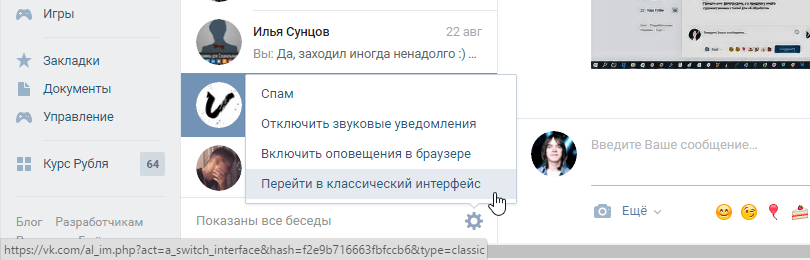 Чуть выше в поле вы можете добавить текст от себя.
Чуть выше в поле вы можете добавить текст от себя.
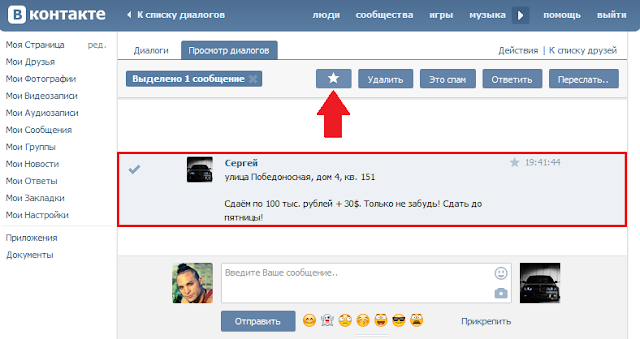
 Ниже на картинке я показал, как это делается.
Ниже на картинке я показал, как это делается. Ну, вот так, как показано на картинке.
Ну, вот так, как показано на картинке.

 txt – позволяет читать диалог в любом текстовом редакторе.
txt – позволяет читать диалог в любом текстовом редакторе.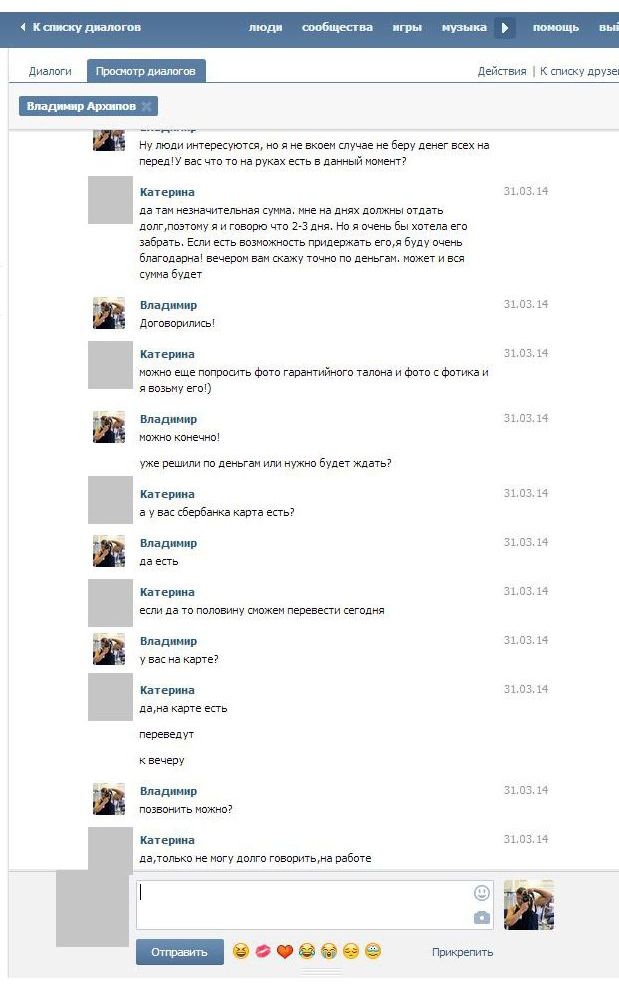 Процедура пересылки та же самая.
Процедура пересылки та же самая.





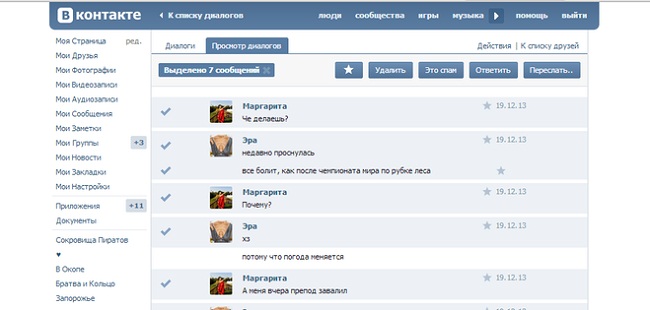 Затем выделите текст сообщения мышкой и кликните по выделенному правой кнопкой мышки.
Затем выделите текст сообщения мышкой и кликните по выделенному правой кнопкой мышки.